¶ Manual Z-Wave
Hubitat Elevation é um controlador estático central Z-Wave Plus™ que pode ser incluído em qualquer rede Z-Wave® para operar dispositivos certificados Z-Wave de outros fabricantes em sua casa. Independentemente do fornecedor, todos os nós alimentados pela rede CA dentro da rede atuarão como repetidores para aumentar a confiabilidade da rede.
Um dispositivo de repetição Z-Wave é um dispositivo Z-Wave sem bateria dentro da rede. Os dispositivos Z-Wave alimentados por bateria não repetem sinais e são chamados de dispositivos finais, enquanto os dispositivos de repetição Z-Wave são chamados de roteadores. Quando um dispositivo Z-Wave habilitado para segurança é adicionado à rede Hubitat Elevation, sua comunicação utilizará criptografia segura AES de 128 bits.
Este documento tem como objetivo transmitir as informações necessárias para controladores Z-Wave certificados, incluindo a funcionalidade Z-Wave padrão. Se você é um usuário que deseja solucionar um problema do Z-Wave em seu hub, sugerimos outra documentação, como Como solucionar problemas do Z-Wave.
As informações neste documento são aplicáveis apenas aos modelos de hub C-7 e mais recentes.
¶ Sobre a tecnologia Z-Wave®
O protocolo Z-Wave é uma tecnologia de comunicação RF interoperável sem fio de baixa potência projetada especificamente para controle, monitoramento e status de dispositivos residenciais e comerciais leves da Internet das Coisas. Ele suporta rede full mesh e pode ser usado com ou sem um nó coordenador (Hub). Z-Wave opera na banda sub-1 GHz e é imune a interferências de Wi-Fi e outras tecnologias sem fio na faixa de 2,4 GHz, como Bluetooth® e Zigbee. Para obter mais informações sobre a tecnologia Z-Wave, visite www.z-wave.com.
¶ Classes de Comando Suportadas
Este dispositivo funciona como um controlador estático baseado na biblioteca de controladores Z-Wave. Ele controla dispositivos usando as seguintes classes de comando Z-Wave.
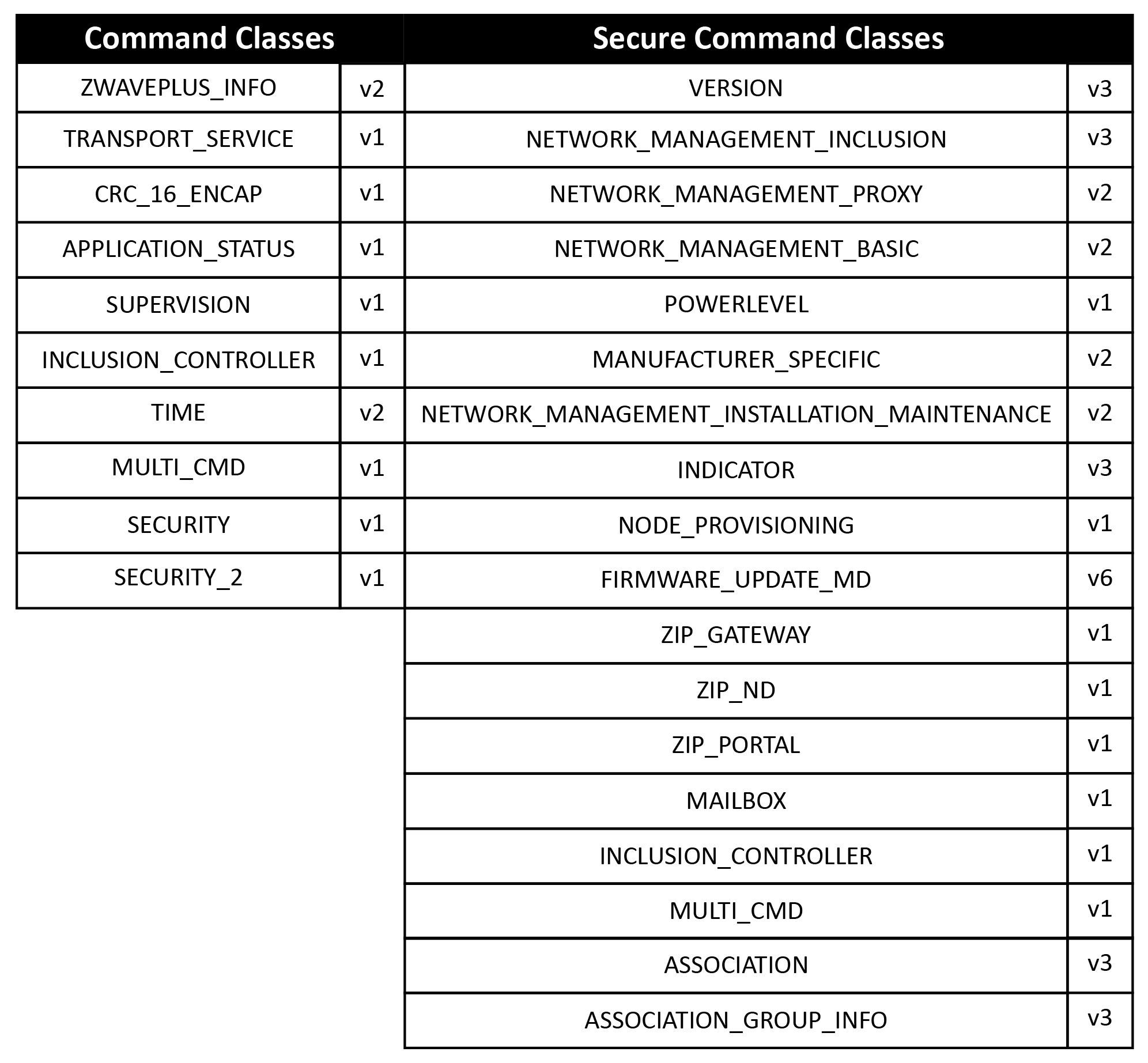
¶ Classes de Comando Controlado
A tabela abaixo lista as classes de comandos controlados e suas funções.
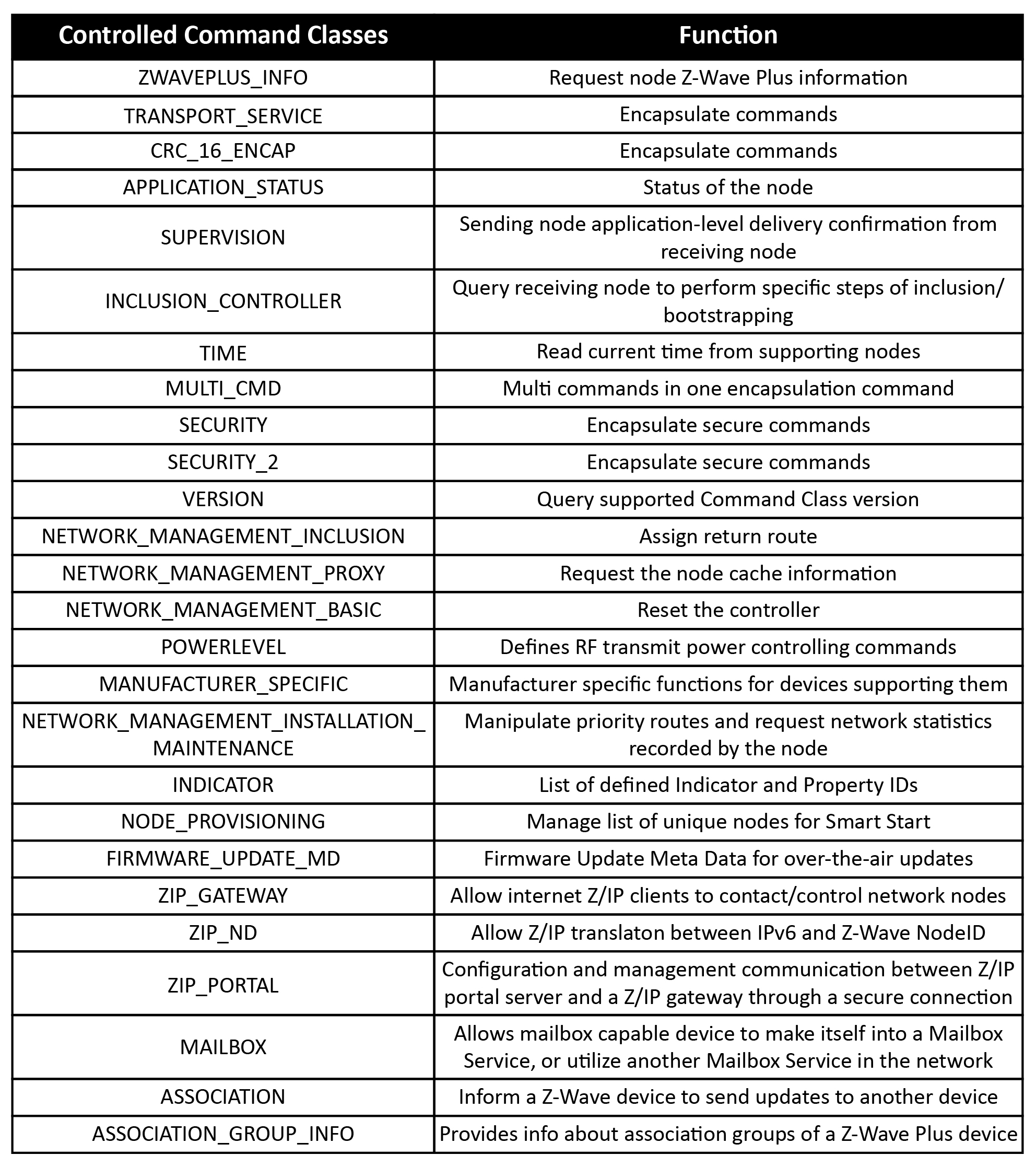
¶ Informações do Grupo de Associação
Este controlador estático oferece suporte ao Grupo de Associação 1 (Lifeline) com no máximo 1 nó. Este controlador enviará a classe de comando DEVICE_RESET_LOCALLY para o Lifeline antes de realizar a redefinição de fábrica padrão.

¶ Remova um dispositivo Z-Wave da rede
Antes de adicionar dispositivos à rede Z-Wave do seu hub, é necessário primeiro excluir o dispositivo de quaisquer redes anteriores às quais ele tenha ingressado. Isso pode ser feito executando uma exclusão Z-Wave para remover o dispositivo da rede Z-Wave do controlador ao qual ele se juntou anteriormente. Entretanto, não é necessário executar esta etapa usando o controlador anterior. Se o controlador anterior não estiver disponível ou não for conveniente realizar a exclusão Z-Wave usando o controlador anterior, uma Exclusão Geral poderá ser realizada a partir do hub Hubitat Elevation.
¶ Exclusão geral Z-Wave - Remova dispositivos de uma conexão de hub anterior
-
Navegue até a página Dispositivos na página inicial do hub e selecione Adicionar dispositivo:
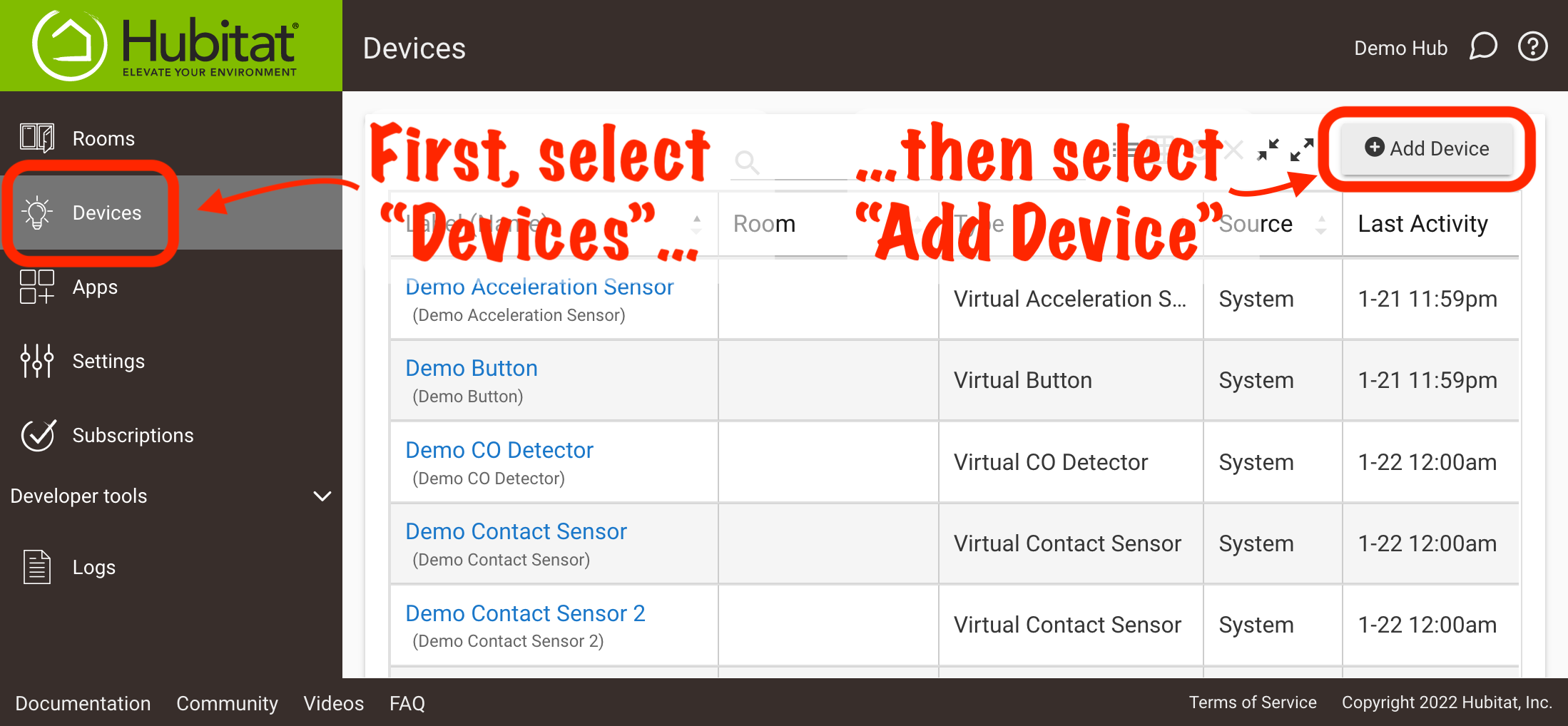
-
Em Adicionar dispositivo manualmente, selecione Z-Wave.
-
Selecione Iniciar exclusão do Z-Wave. Hubitat Elevation entrará no modo Z-Wave Exclude **** por 30 segundos:
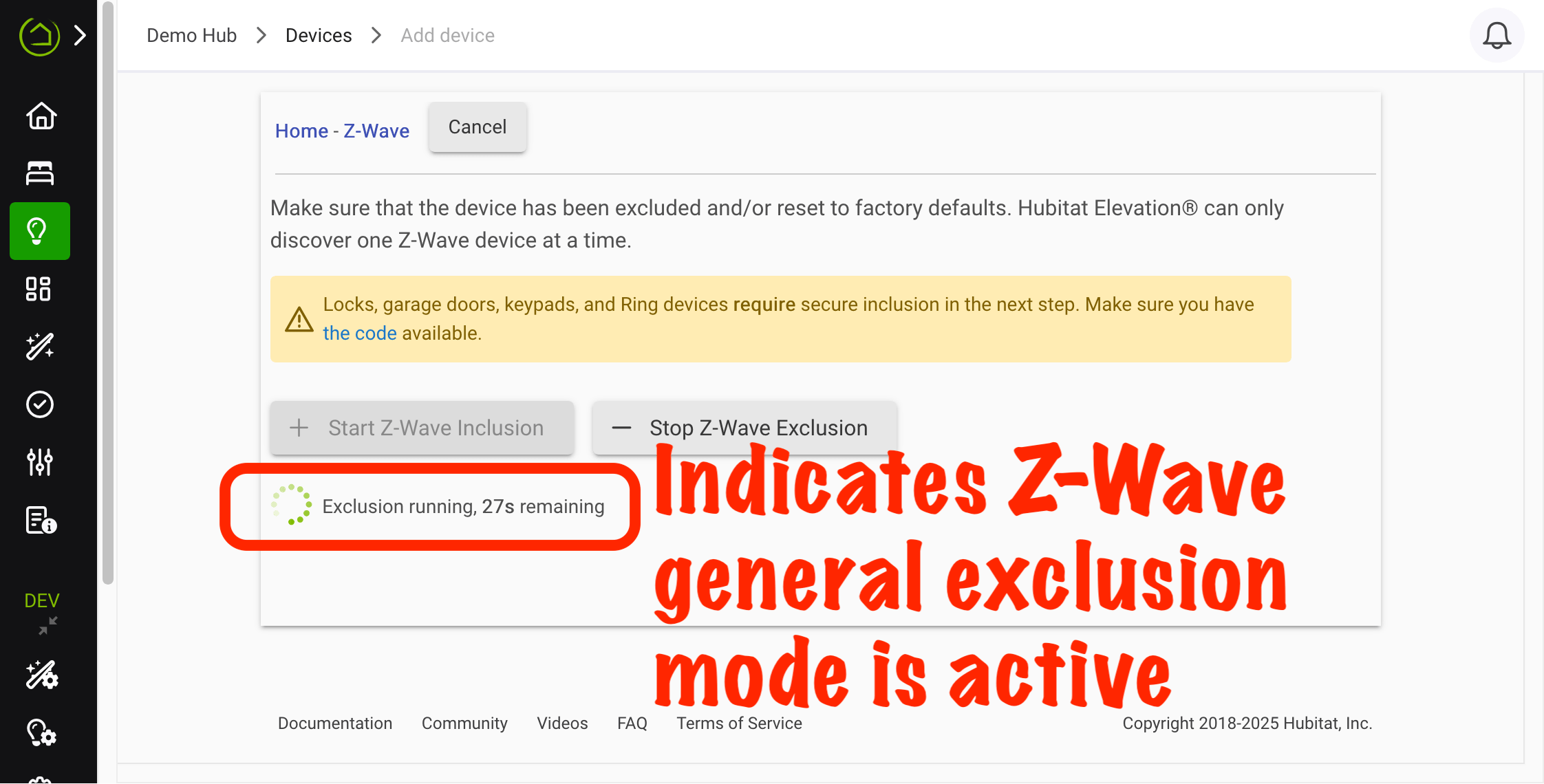
-
Coloque seu dispositivo no modo de exclusão Z-Wave. Normalmente, este é o mesmo procedimento usado para colocar seu dispositivo no modo de inclusão Z-Wave para ingressar na rede Z-Wave. Consulte a página Instruções de junção e redefinição do Hubitat Elevation ou as instruções originais do fabricante do dispositivo para obter mais detalhes.
-
Após a exclusão bem-sucedida, o hub Hubitat Elevation exibirá a mensagem "Dispositivo Z-Wave desconhecido excluído com sucesso" (ou o nome do dispositivo se tiver sido adicionado a este hub; nesse caso, é preferível remover o dispositivo de sua página de detalhes do dispositivo):
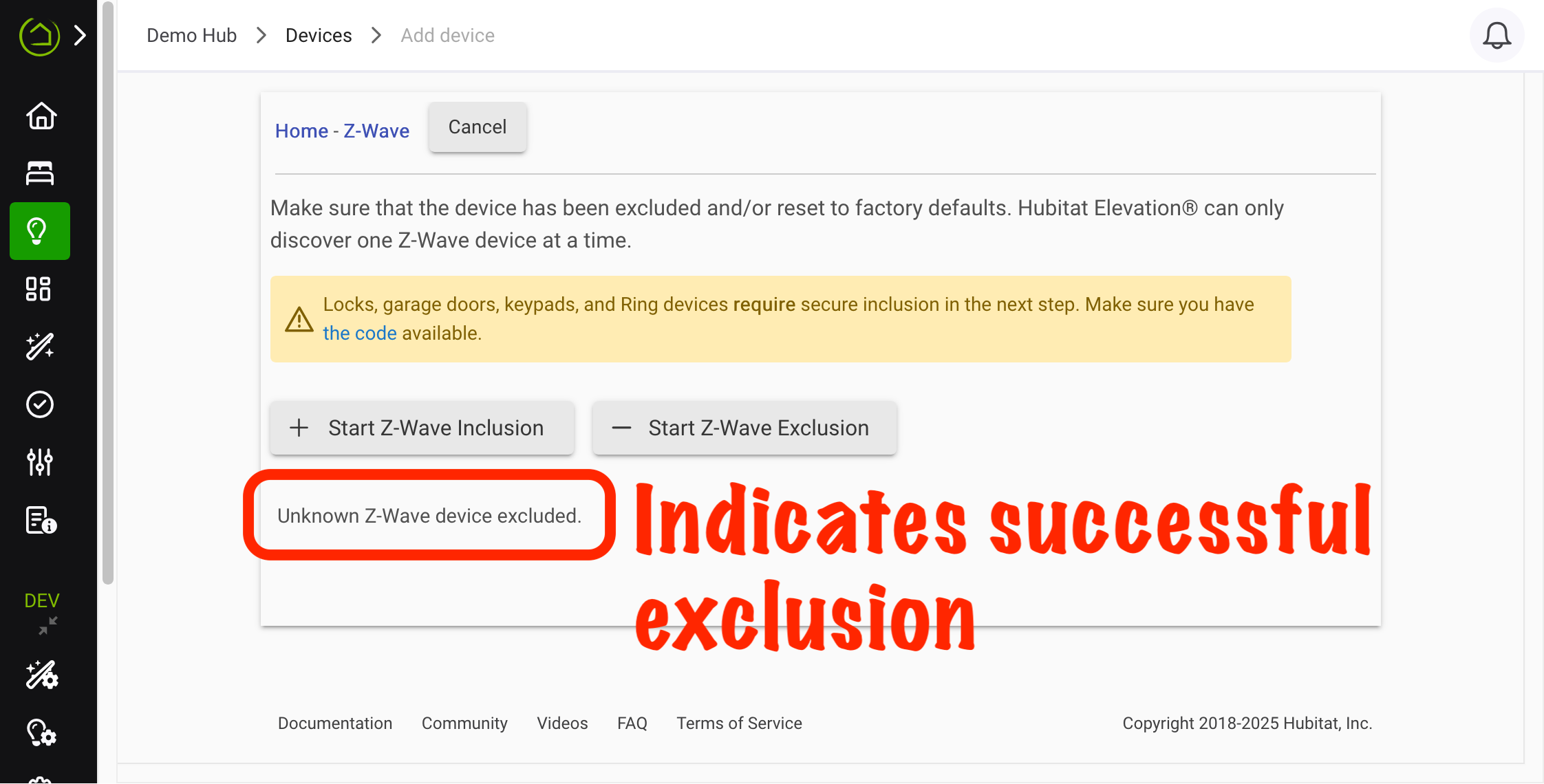
Alternativamente, uma exclusão geral do Z-Wave pode ser realizada em Configurações > Detalhes do Z-Wave > Exclusão do Z-Wave.
¶ Exclusão Z-Wave - Remova dispositivos do seu hub Hubitat Elevation
- Navegue até a página Dispositivos.
- Encontre seu dispositivo Z-Wave específico na lista e selecione-o para navegar até sua [página de detalhes do dispositivo]((/user-interface/dispositivos/detalhe do dispositivo)
- Selecione o botão Remover dispositivo (canto inferior direito da página). O hub Hubitat Elevation entrará no modo Z-Wave Exclude **** por 30 segundos.
- Coloque seu dispositivo no modo de exclusão Z-Wave. Normalmente, este é o mesmo procedimento usado para colocar seu dispositivo no modo de inclusão Z-Wave para ingressar na rede Z-Wave. Consulte a página Instruções de junção e redefinição do Hubitat Elevation ou as instruções originais do fabricante do dispositivo para obter mais detalhes.
- Após a exclusão bem-sucedida, você será automaticamente redirecionado de volta à página Dispositivos. Se o dispositivo não tiver sido excluído, eventualmente você terá a opção de Forçar remoção. Isto não executa uma exclusão adequada, mas simplesmente remove o dispositivo da lista de dispositivos do hub. Você precisará verificar Configurações > Detalhes do Z-Wave posteriormente para verificar se o nó não existe mais e precisará redefinir e/ou excluir o dispositivo antes de usá-lo novamente neste ou em qualquer hub. Portanto, você pode tentar primeiro uma exclusão adequada novamente.
¶ Adicione um dispositivo Z-Wave à rede
¶ Z-Wave Inclusão - Adicione dispositivos ao seu hub Hubitat Elevation
-
Selecione o item de menu Dispositivos na barra lateral e selecione Adicionar dispositivos no canto superior direito:
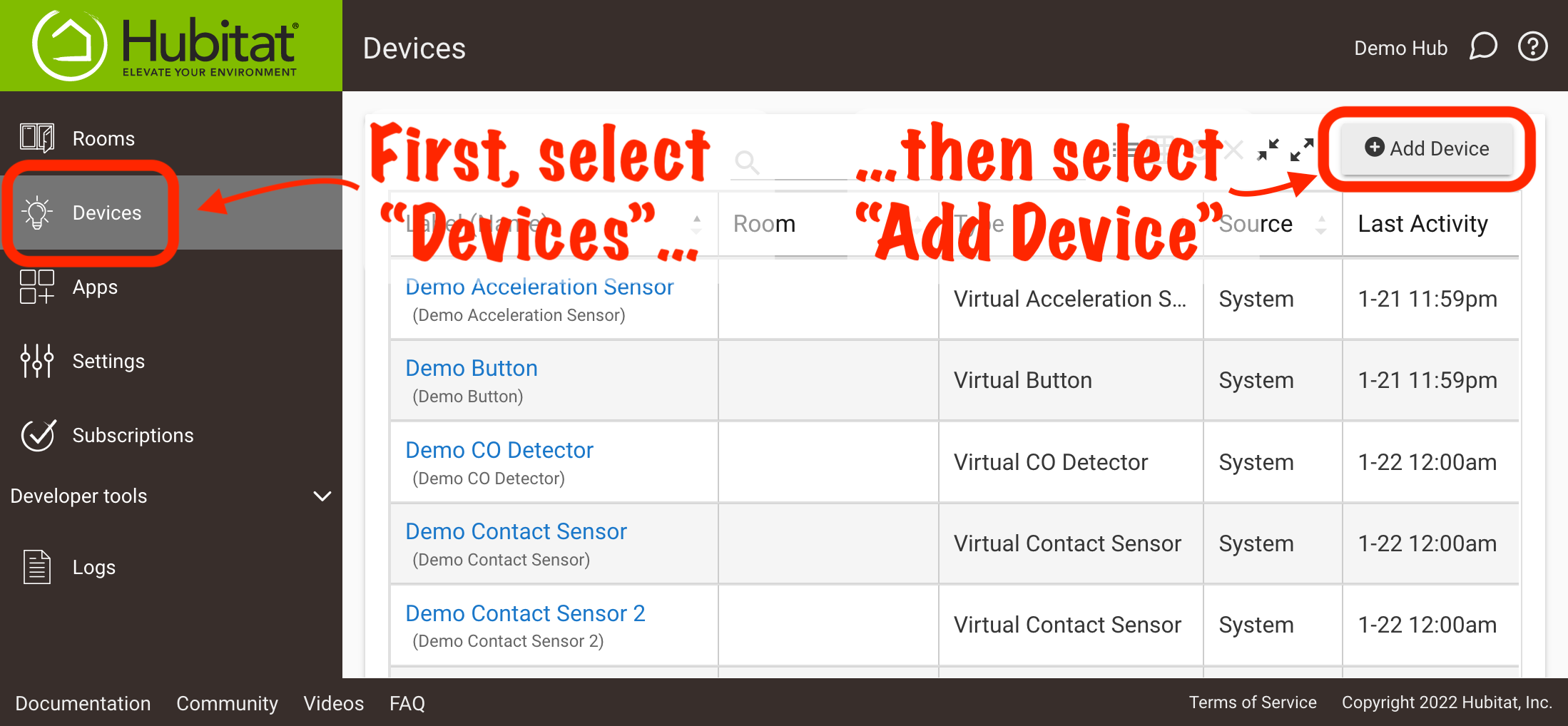
-
Selecione Z-Wave em Adicionar dispositivo manualmente ou use Encontrar por tipo de dispositivo (para ver dispositivos compatíveis classificados por tipo, como dimmer ou sensor de movimento) ou Encontrar por marca (para ver os dispositivos compatíveis classificados por fabricante/marca) e continue seguindo as instruções para encontrar seu dispositivo compatível específico.
 -
Coloque seu dispositivo no modo de emparelhamento (se não for virtual), de acordo com as instruções específicas do dispositivo apresentadas na etapa 2 ou aquelas incluídas com o seu dispositivo, e siga as instruções.
-
Dispositivos Z-Wave não seguros serão emparelhados sem qualquer ação adicional necessária. Dispositivos que suportam segurança Z-Wave S2 serão solicitados conforme descrito abaixo. (Dispositivos que suportam segurança, mas apenas a segurança S0 mais antiga, também não serão solicitados e poderão emparelhar com segurança ou não, dependendo do que o dispositivo solicitar. É recomendado evitar somente S0 sempre que possível.)
-
Para dispositivos Z-Wave compatíveis com S2, você verá um pop-up de segurança logo após o início do emparelhamento perguntando se deseja emparelhar com ou sem segurança. Escolha a opção desejada:
 -
Se você optar por continuar com a segurança, será solicitado que você insira parte da chave específica do dispositivo (DSK) ou confirme se o código que você vê corresponde ao dispositivo, dependendo do tipo de S2 usado. Esse código geralmente pode ser encontrado em um adesivo no dispositivo ou na embalagem.
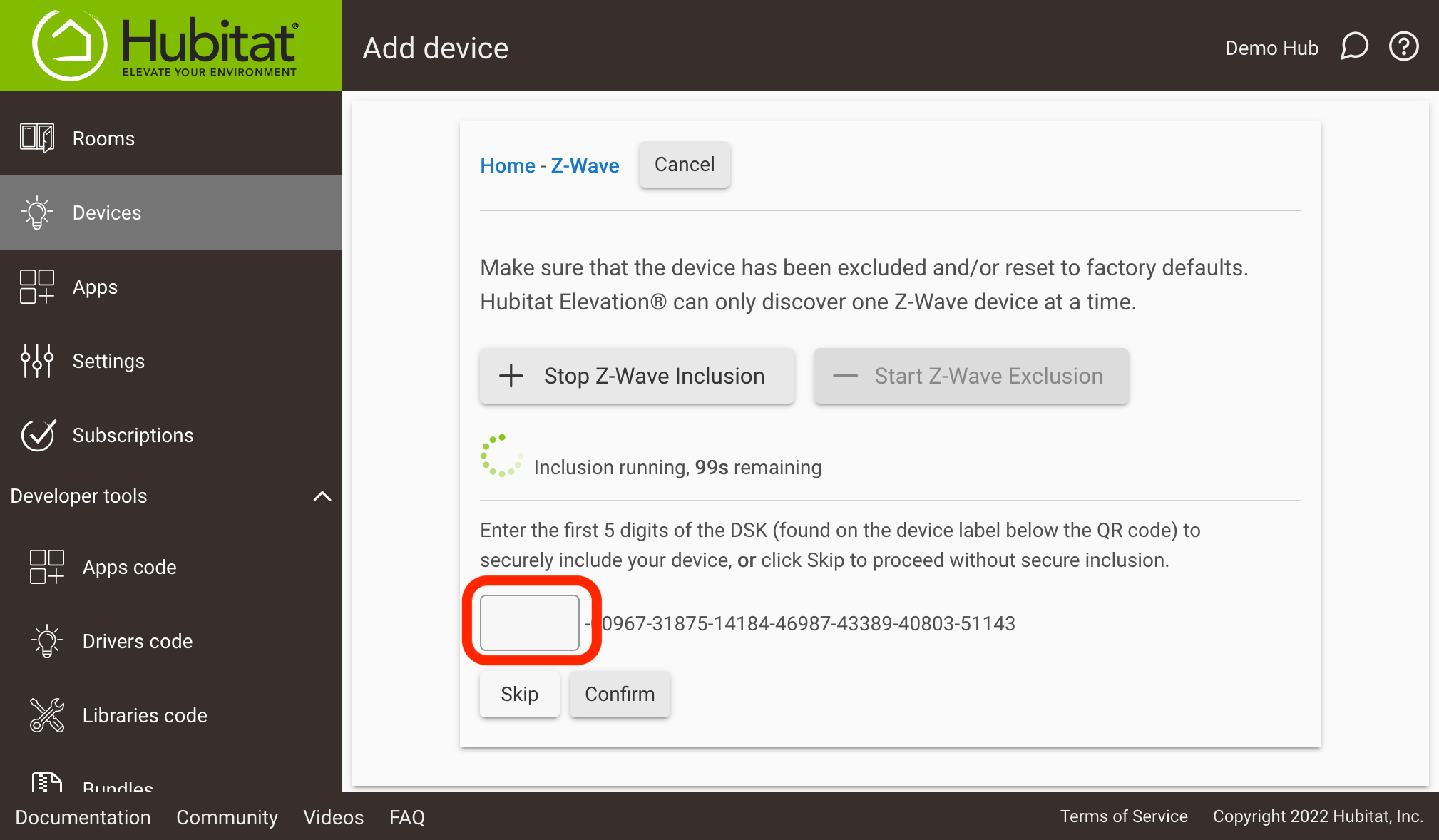
¶ Dispositivos Z-Wave Plus SmartStart na rede
¶ Z-Wave SmartStart - Adicione dispositivos compatíveis com Z-Wave Plus SmartStart ao hub
Os produtos Z-Wave compatíveis com SmartStart, independentemente da marca ou tipo, podem ser facilmente adicionados ao hub, simplesmente digitalizando um código QR no dispositivo compatível com SmartStart. Os dispositivos serão incluídos automaticamente na rede Z-Wave Plus e a conexão será segura e criptografada com a estrutura de segurança Z-Wave S2.
-
Usando o aplicativo móvel Hubitat Elevation, navegue até Ferramentas e pressione o cartão Z-Wave Tools.
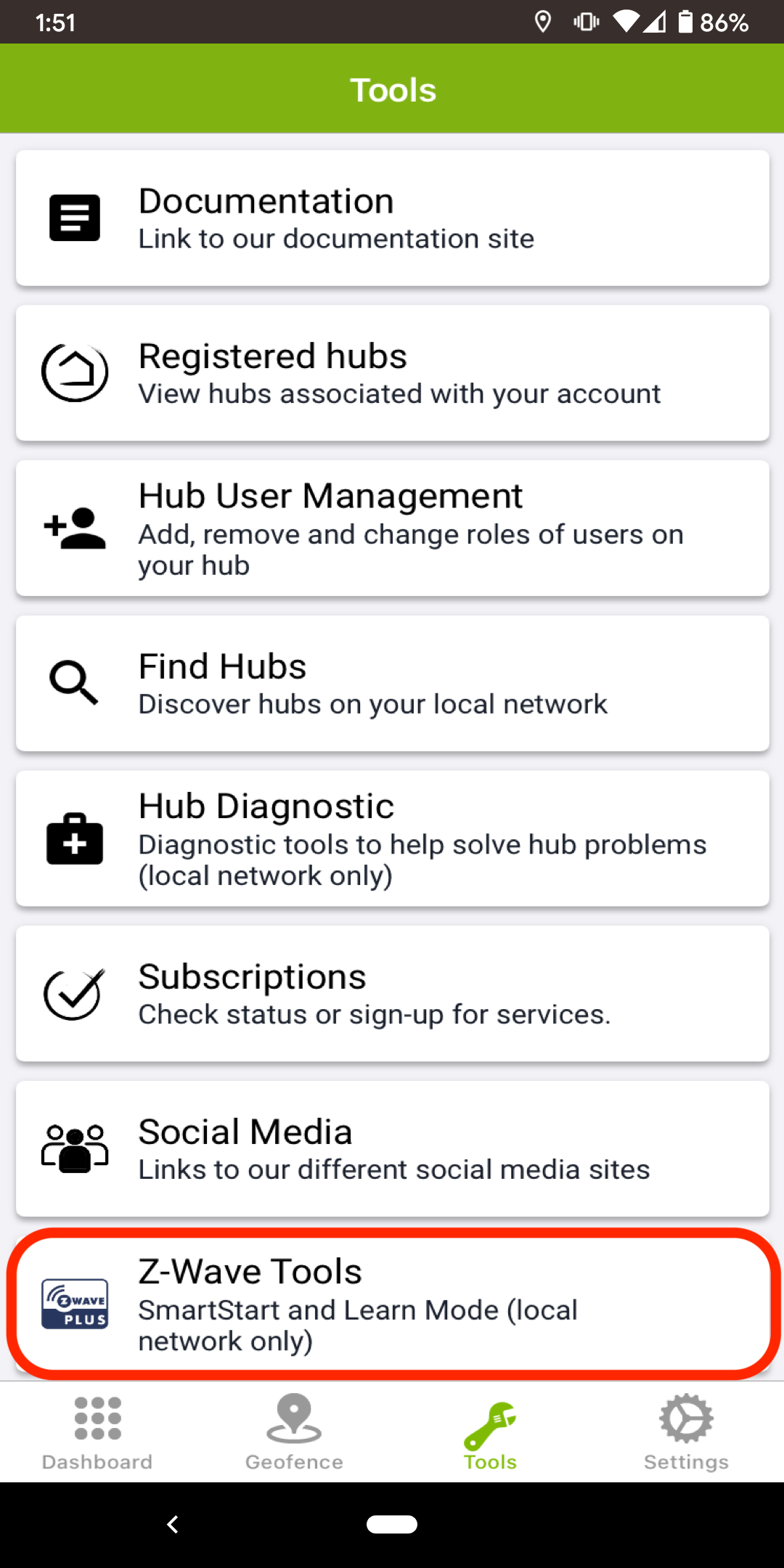
-
Selecione o botão SmartStart.
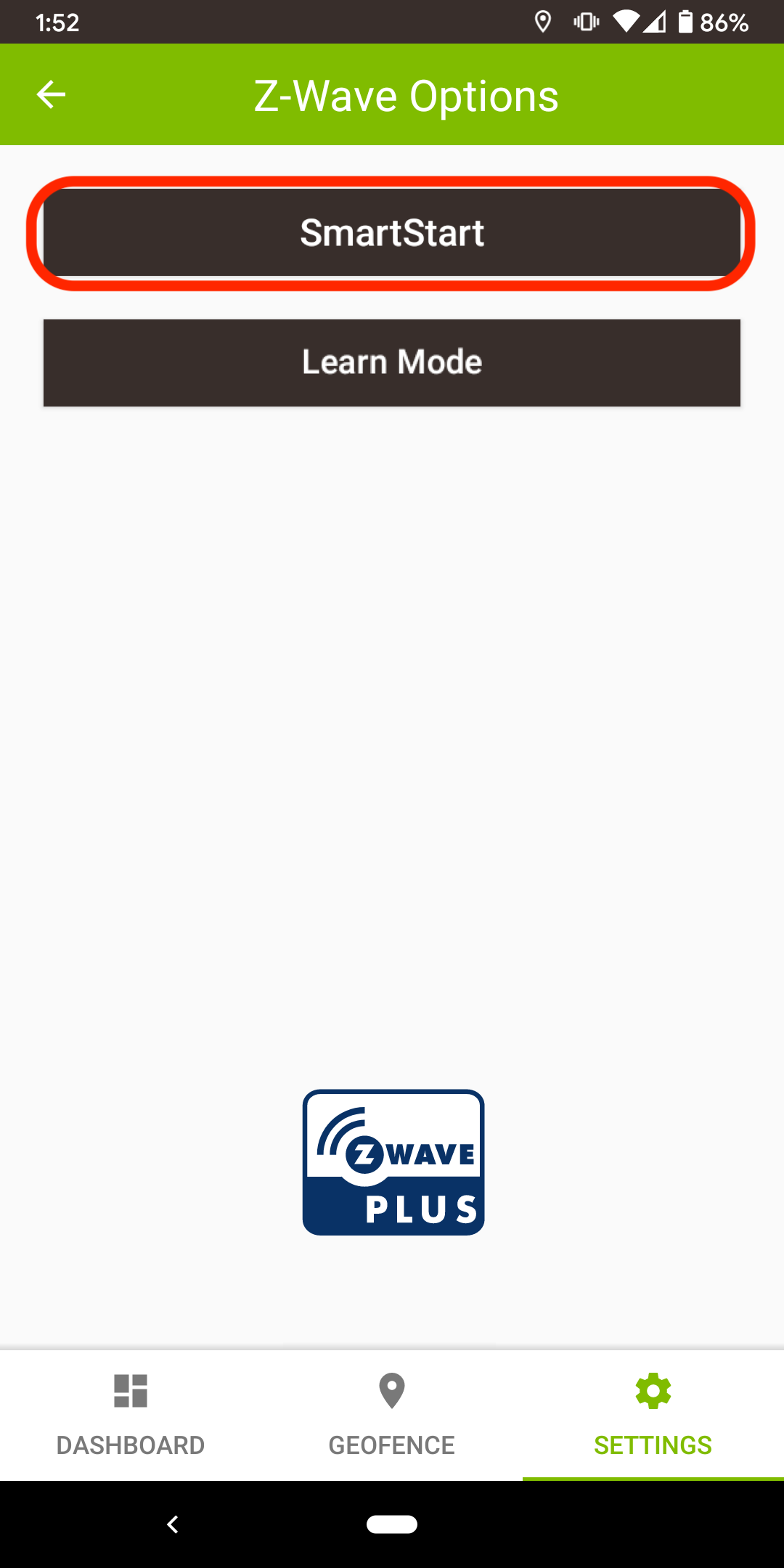
-
Toque no ícone do código QR para usar a câmera do seu dispositivo para escanear o código QR do dispositivo compatível com SmartStart.
- NOTA: Se esta for a primeira vez que você usa o aplicativo Hubitat Elevation em seu dispositivo móvel, você será solicitado a permitir o acesso à câmera do dispositivo móvel.
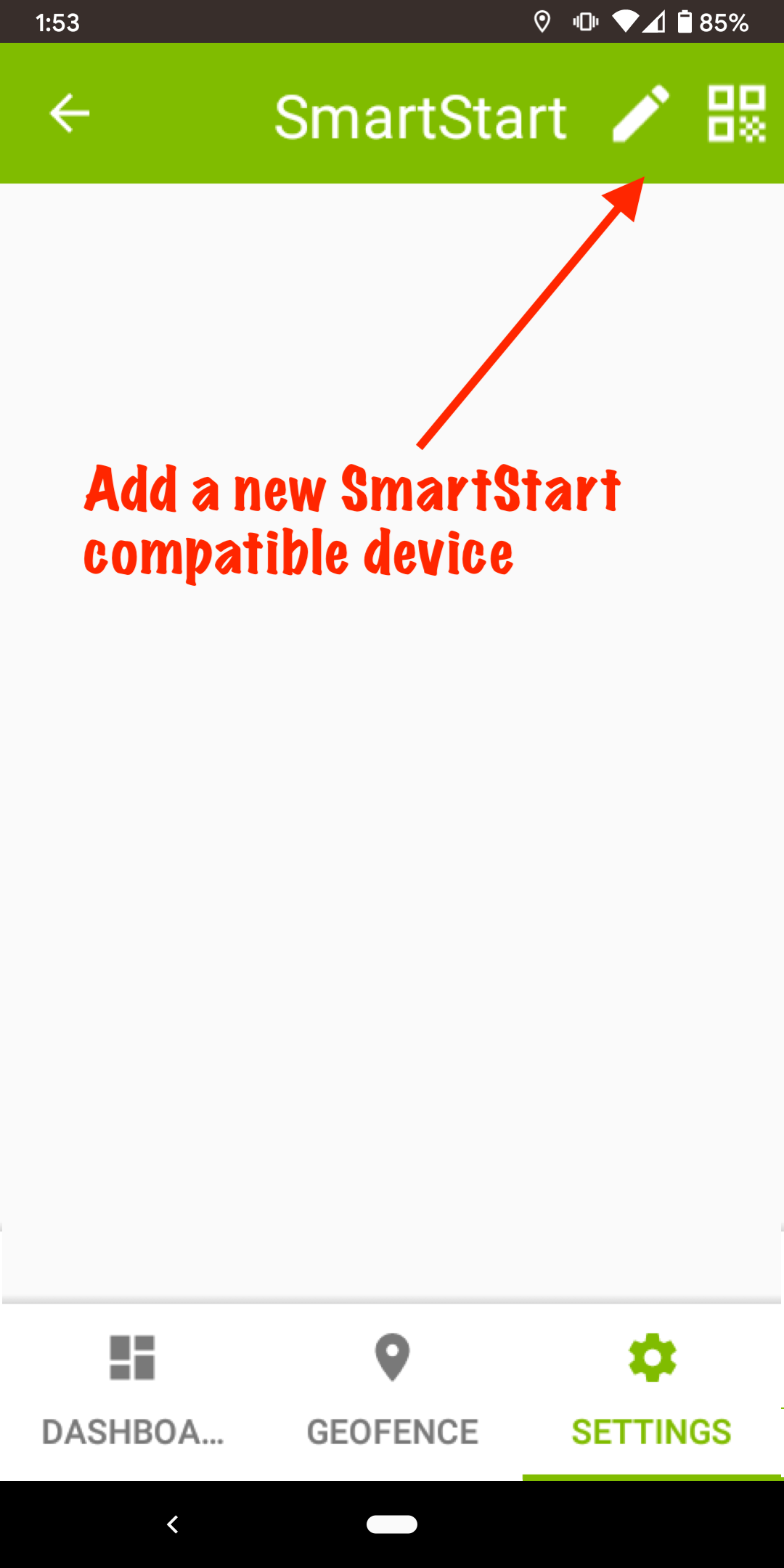
- NOTA: Se esta for a primeira vez que você usa o aplicativo Hubitat Elevation em seu dispositivo móvel, você será solicitado a permitir o acesso à câmera do dispositivo móvel.
-
Digitalize o código QR do dispositivo.

-
Puxe a aba da bateria ou remova e substitua a bateria do dispositivo para iniciar a união automática ao hub Hubitat Elevation. Dentro de 10 minutos, o dispositivo será adicionado automaticamente ao hub.
-
Se você não conseguir ler o código QR, a chave de segurança do dispositivo (DSK) poderá ser inserida manualmente tocando no ícone de lápis.
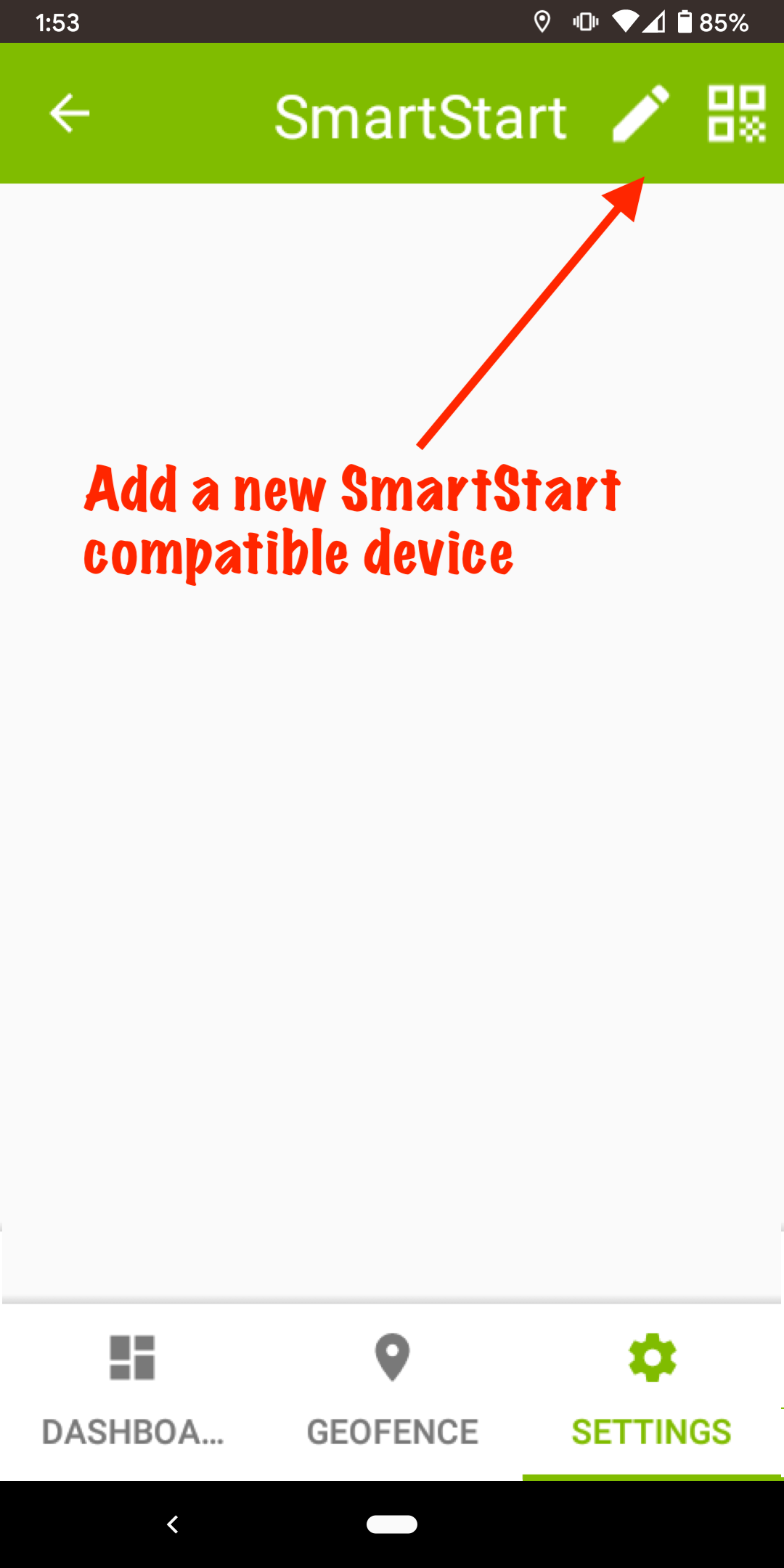
-
Você deve inserir toda a chave de segurança do dispositivo (DSK) e selecionar quais chaves de segurança usar.
- NOTA: Certifique-se de ter selecionado o botão Modo de inicialização SmartStart. Para dispositivos compatíveis com S2 sem SmartStart, consulte a documentação original do fabricante.
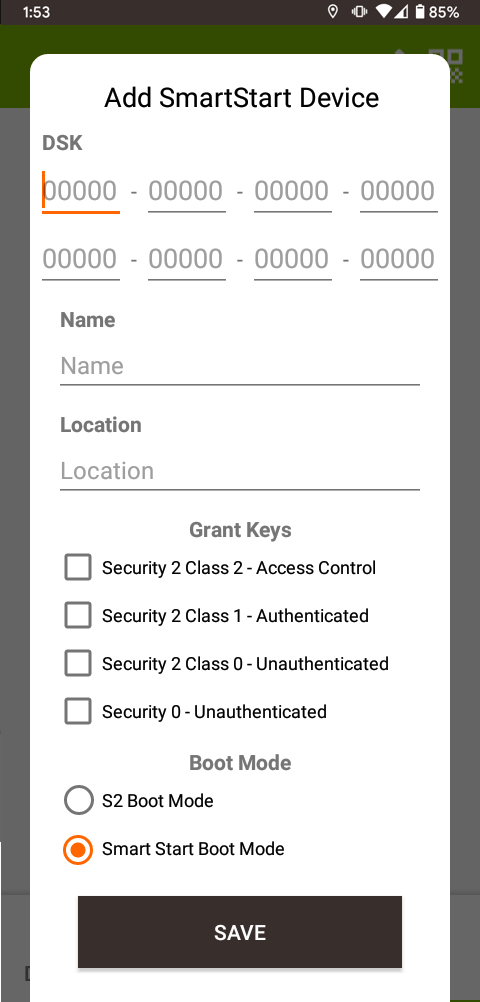
- NOTA: Certifique-se de ter selecionado o botão Modo de inicialização SmartStart. Para dispositivos compatíveis com S2 sem SmartStart, consulte a documentação original do fabricante.
-
Puxe a guia da bateria ou remova e substitua a bateria do dispositivo para iniciar a união automática ao hub Hubitat Elevation. Dentro de 10 minutos, o dispositivo será adicionado automaticamente ao hub.
-
Continue adicionando dispositivos S2 SmartStart adicionais. A chave de segurança do dispositivo (DSK) exclusiva de cada dispositivo será armazenada no hub, mas não será incluída na rede Z-Wave até que sejam ligados. O aplicativo Hubitat Elevation indicará o status do dispositivo na rede Z-Wave. • Pendente - O nó será adicionado quando emitir solicitações de inclusão do SmartStart. • Passivo - É improvável que o nó emita solicitações de inclusão SmartStart. • Ignorado - As solicitações de inclusão do SmartStart são ignoradas, a menos que sejam alteradas pelo controlador. O DSK do dispositivo tem referência cruzada com a lista de provisionamento e o dispositivo é incluído se for autenticado. Dentro de 10 minutos, o dispositivo será adicionado automaticamente ao hub.
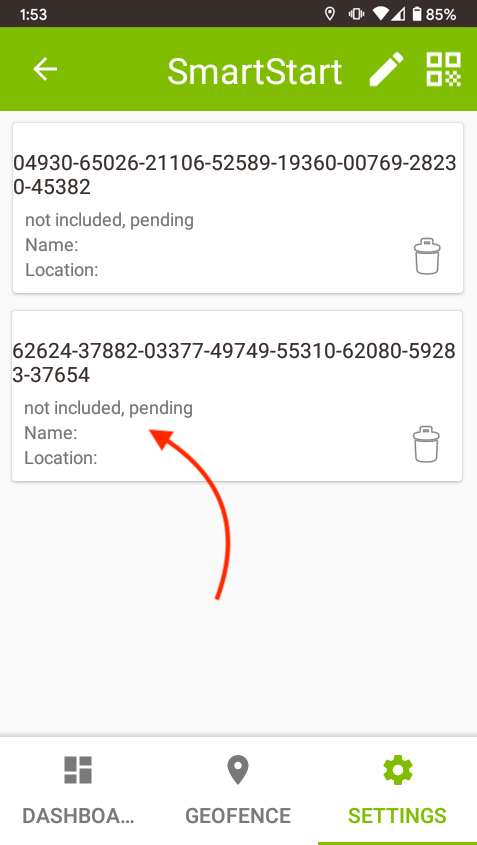
¶ Z-Wave SmartStart - Removendo dispositivos Z-Wave Plus SmartStart do hub
A remoção de um dispositivo Z-Wave Plus SmartStart é um processo de duas etapas. Primeiro remova o dispositivo do aplicativo e, em seguida, remova-o seguindo as instruções do fabricante do dispositivo para excluí-lo da rede Z-Wave ou execute uma redefinição de fábrica no dispositivo.
-
Usando o aplicativo móvel Hubitat Elevation, navegue até Ferramentas e pressione o cartão Z-Wave Tools.
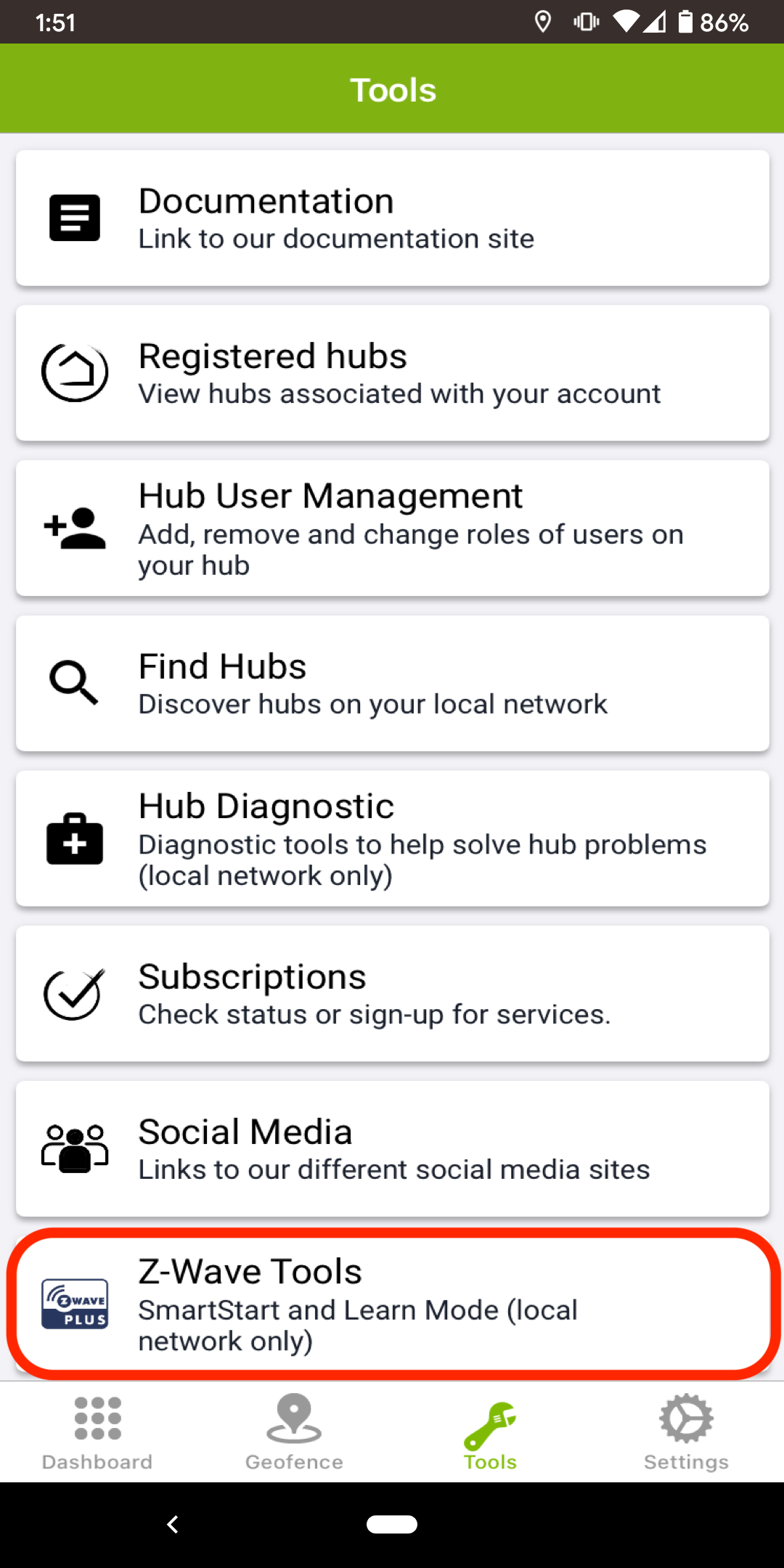
-
Toque no botão SmartStart.
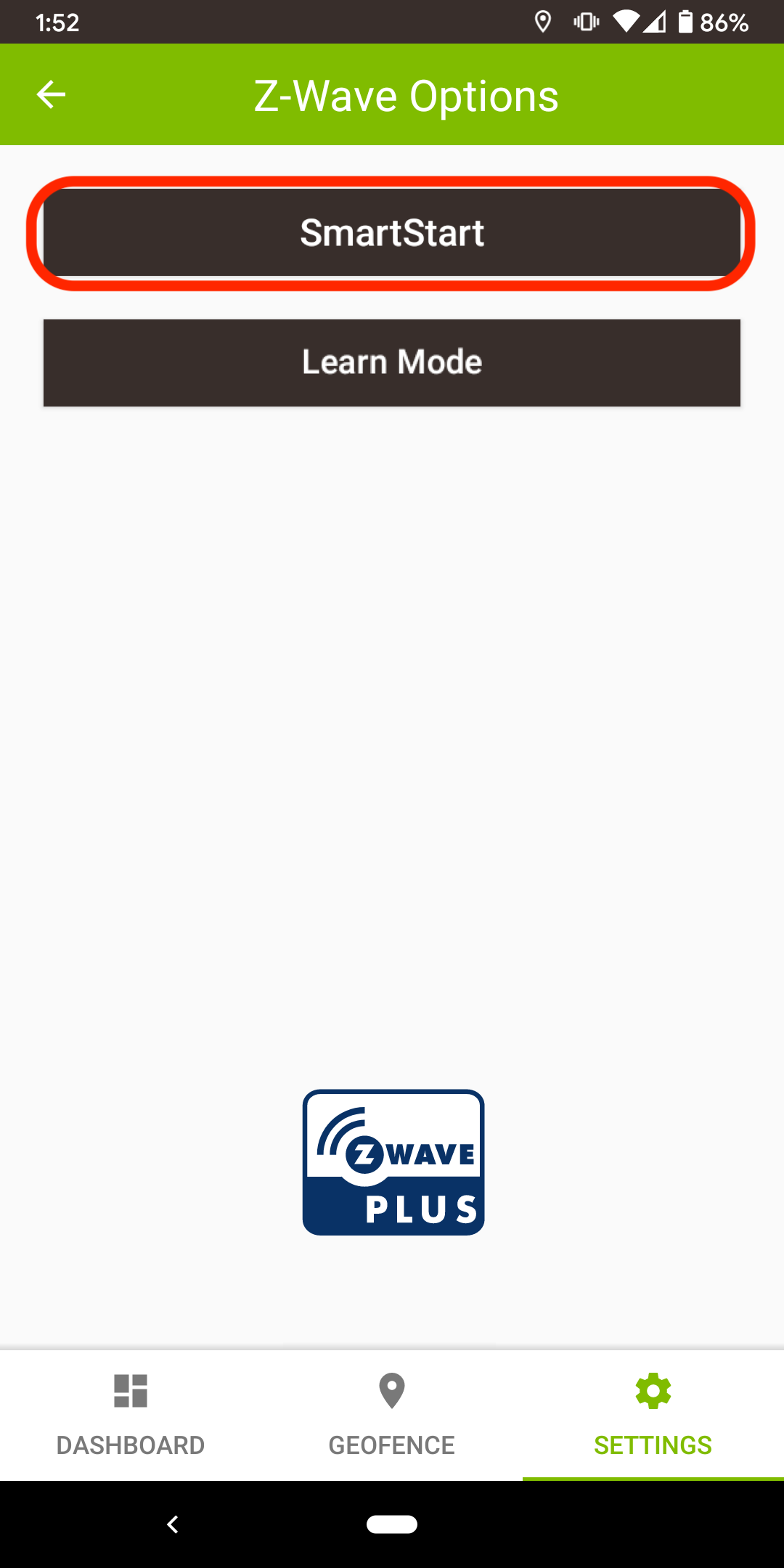
-
Toque no ícone da lixeira para remover um dispositivo da lista de provisionamento. A remoção de um item da lista de provisionamento do SmartStart não o remove do hub. Você também deve seguir as instruções do fabricante para excluir manualmente o dispositivo ou redefini-lo para os padrões de fábrica, para que ele não faça mais parte da rede Z-Wave. Manter os dispositivos na lista de provisionamento permite que eles sejam redefinidos para os padrões de fábrica ou excluídos, e serão automaticamente incluídos novamente na rede Z-Wave, desde que tenham energia.
- NOTA: Qualquer dispositivo que tenha sido removido da lista de provisionamento, mas não tenha sido redefinido para os padrões de fábrica ou excluído da rede Z-Wave, será incluído automaticamente novamente se tiver energia e preencherá novamente a lista de provisionamento mostrando o status Incluído.
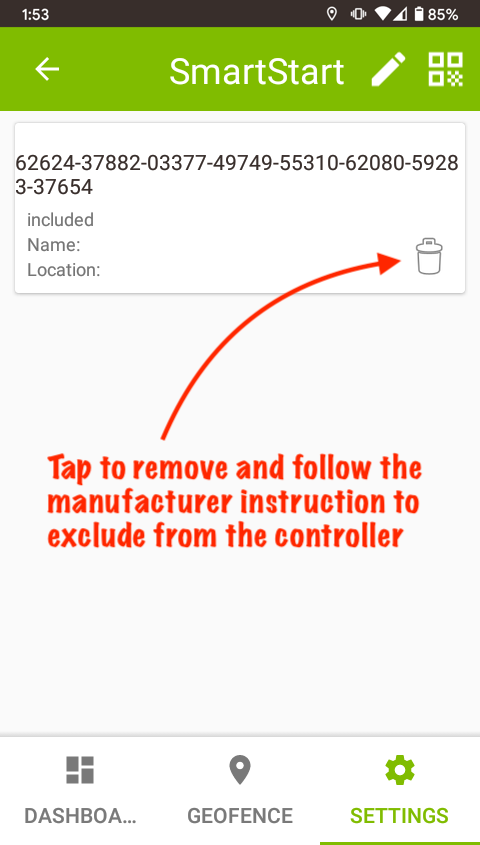
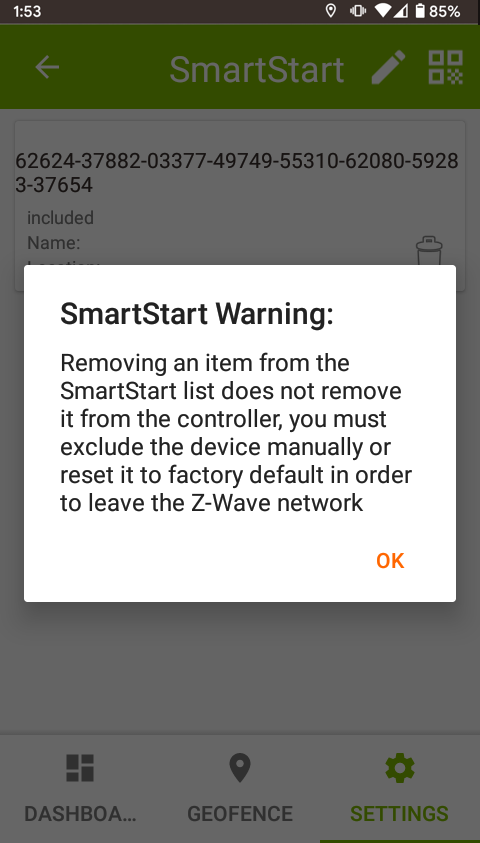
¶ Z-Wave SmartStart - Gerenciando dispositivos na lista de provisionamento SmartStart
O Z-Wave SmartStart simplifica e reduz significativamente o tempo de configuração, permitindo a instalação imediata do dispositivo, sem a necessidade de um manual de instruções ou botões complicados e sequências de inicialização. Com uma leitura rápida de um código QR, o SmartStart foi projetado para facilitar a inclusão de vários dispositivos simultaneamente, armazenando Chaves de Segurança de Dispositivo (DSK) exclusivas no hub. Isso garante que o hub Hubitat Elevation esteja pronto para inclusão uniforme e livre de erros em todos os tipos e marcas de dispositivos com estrutura de segurança S2 segura, antes mesmo de o dispositivo ser ligado pela primeira vez.
Para maior comodidade, a ordem em que os dispositivos são ligados é irrelevante e o Hubitat Elevation irá incluí-los desde que estejam na lista de provisionamento e ligados. Isso também permite que os dispositivos que estão na lista de provisionamento sejam redefinidos para os padrões de fábrica ou removidos com exclusão clássica, e eles serão incluídos automaticamente na rede Z-Wave novamente, desde que tenham energia.
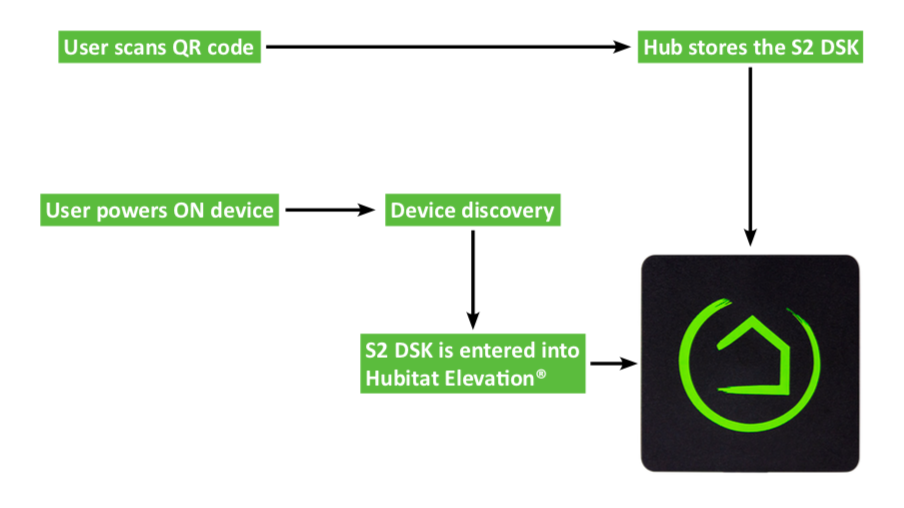
-
Usando o aplicativo móvel Hubitat Elevation, navegue até Ferramentas e pressione o cartão Z-Wave Tools.
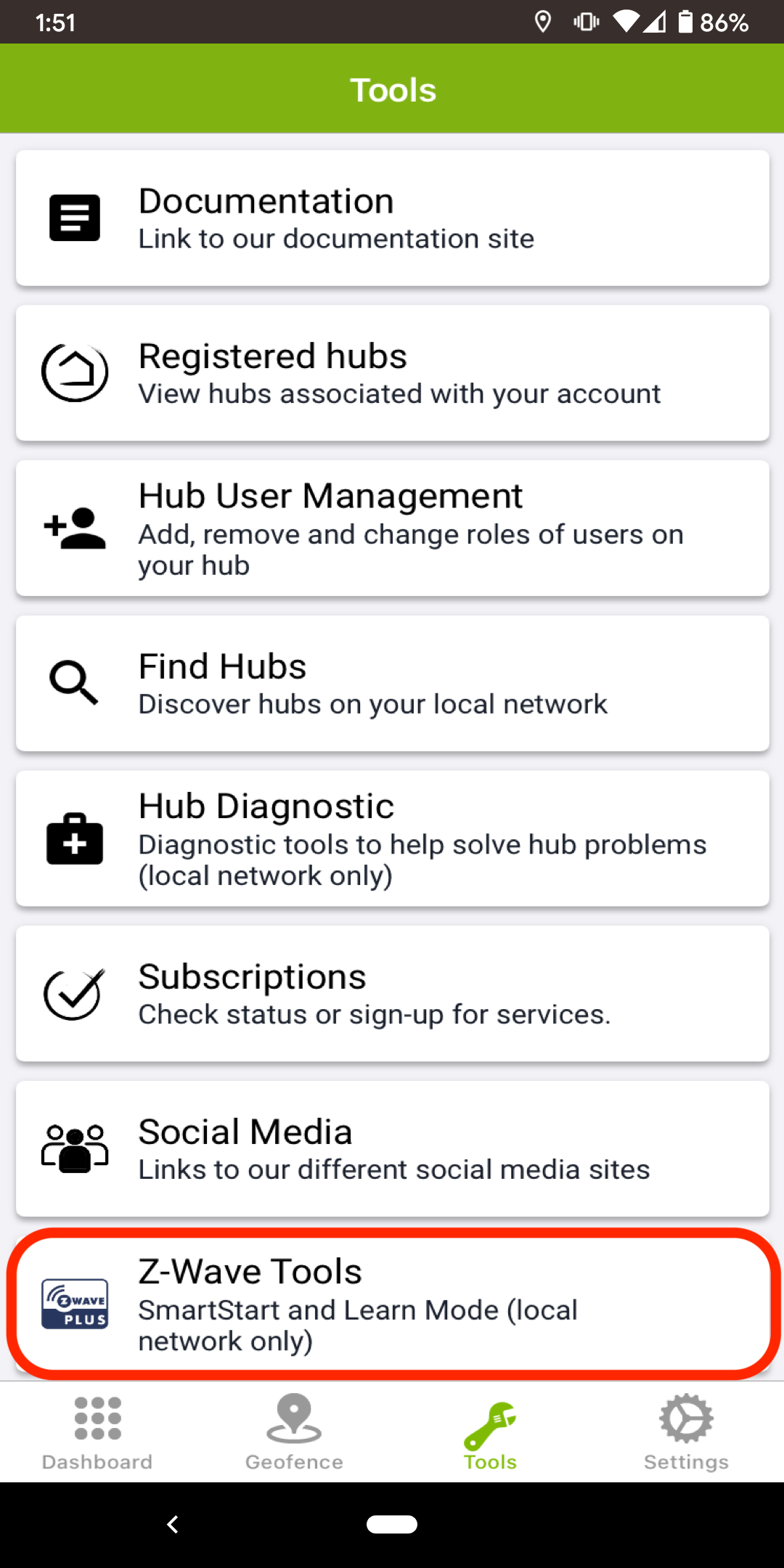
-
Toque no botão SmartStart.
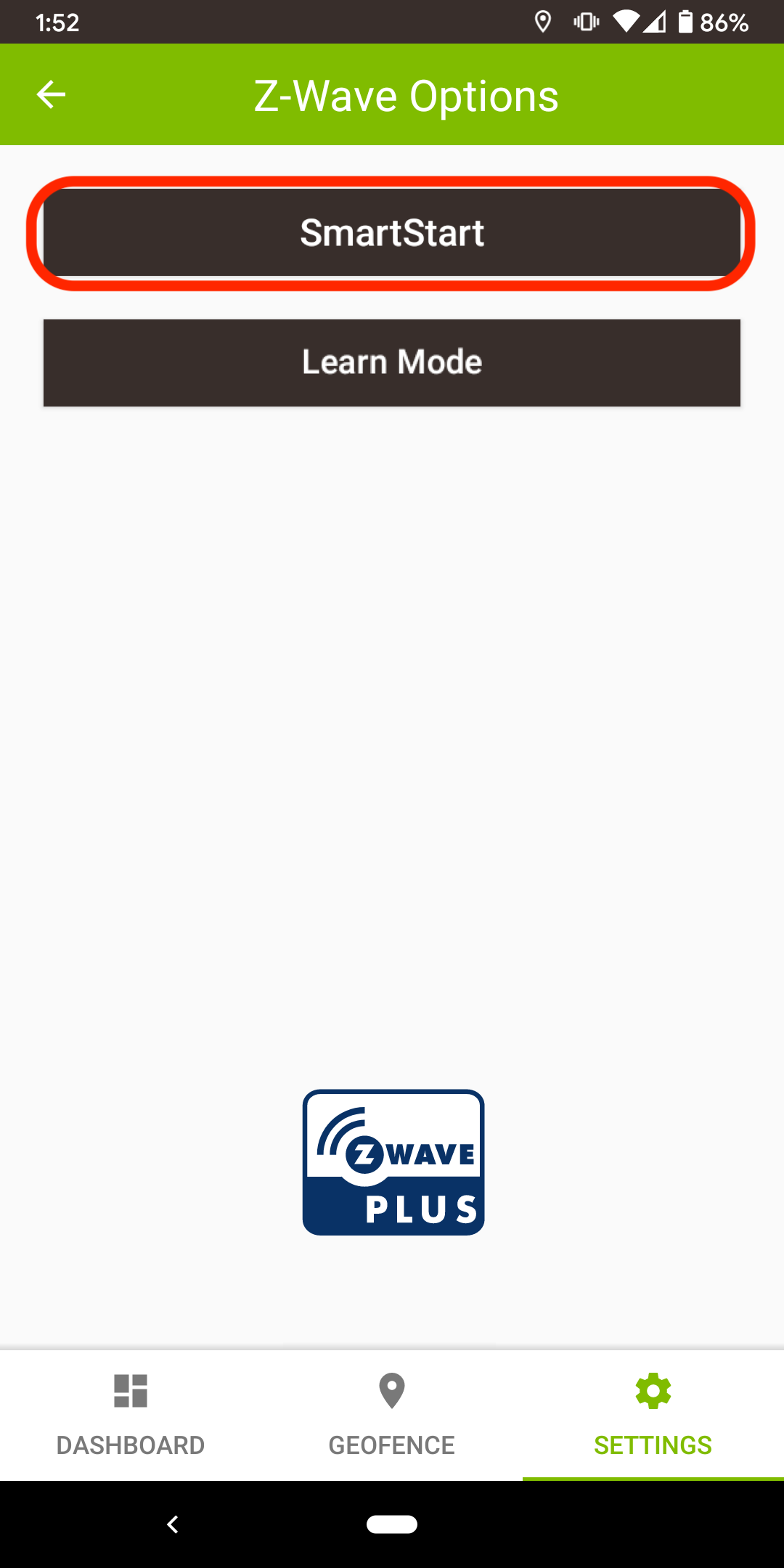
-
Toque no ícone do código QR para usar a câmera do seu dispositivo para escanear o código QR do dispositivo compatível com SmartStart.
- NOTA: Se nãoEsta é a primeira vez que você usa o aplicativo Hubitat Elevation em seu dispositivo móvel, você será solicitado a permitir o acesso à câmera do dispositivo móvel.
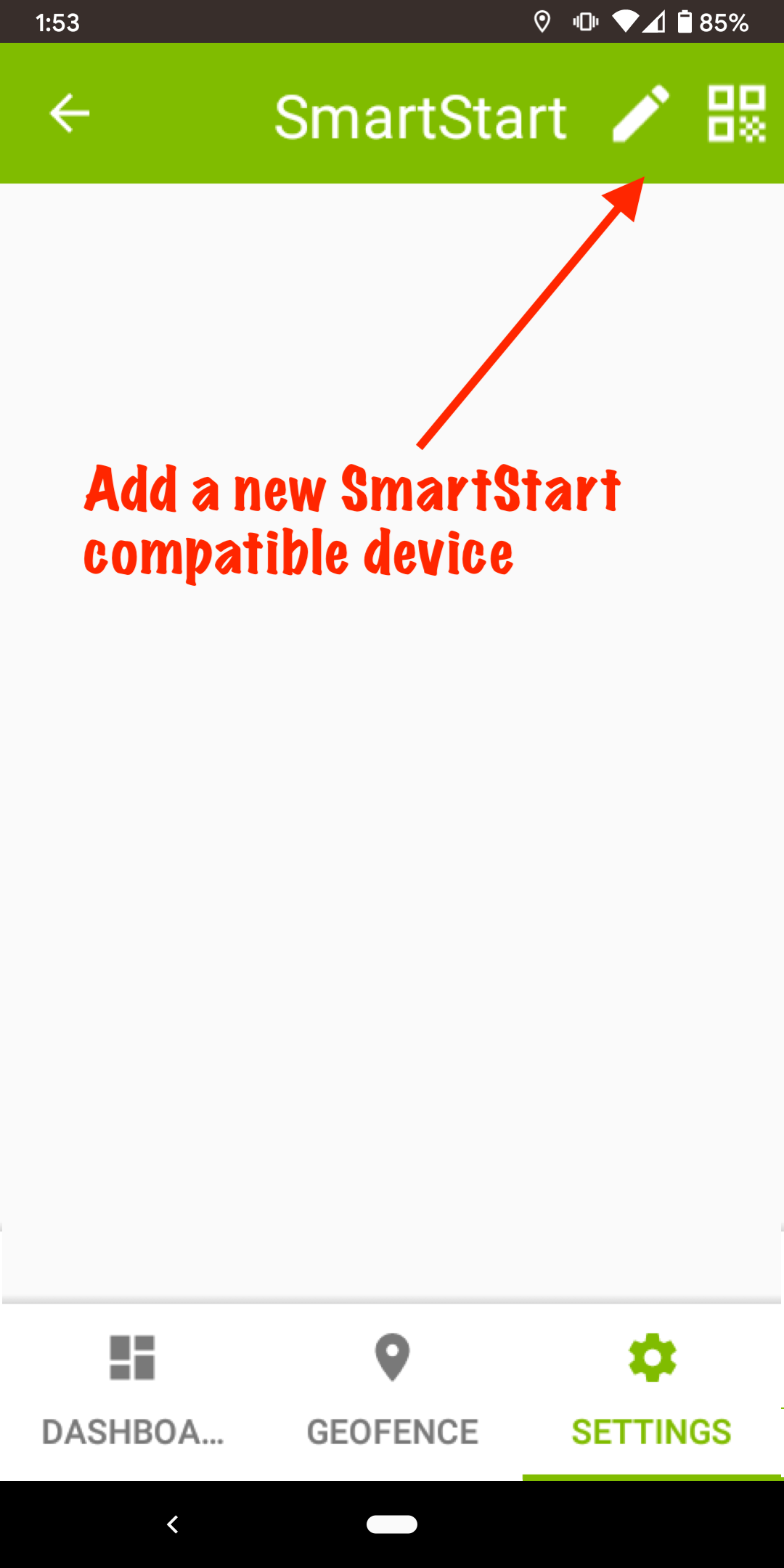
- NOTA: Se nãoEsta é a primeira vez que você usa o aplicativo Hubitat Elevation em seu dispositivo móvel, você será solicitado a permitir o acesso à câmera do dispositivo móvel.
-
Digitalize o código QR do dispositivo.

-
Puxe a aba da bateria ou remova e substitua a bateria do dispositivo para iniciar a união automática ao hub Hubitat Elevation. Dentro de 10 minutos, o dispositivo será adicionado automaticamente ao hub.
-
Se você não conseguir ler o código QR, a chave de segurança do dispositivo (DSK) poderá ser inserida manualmente tocando no ícone de lápis.
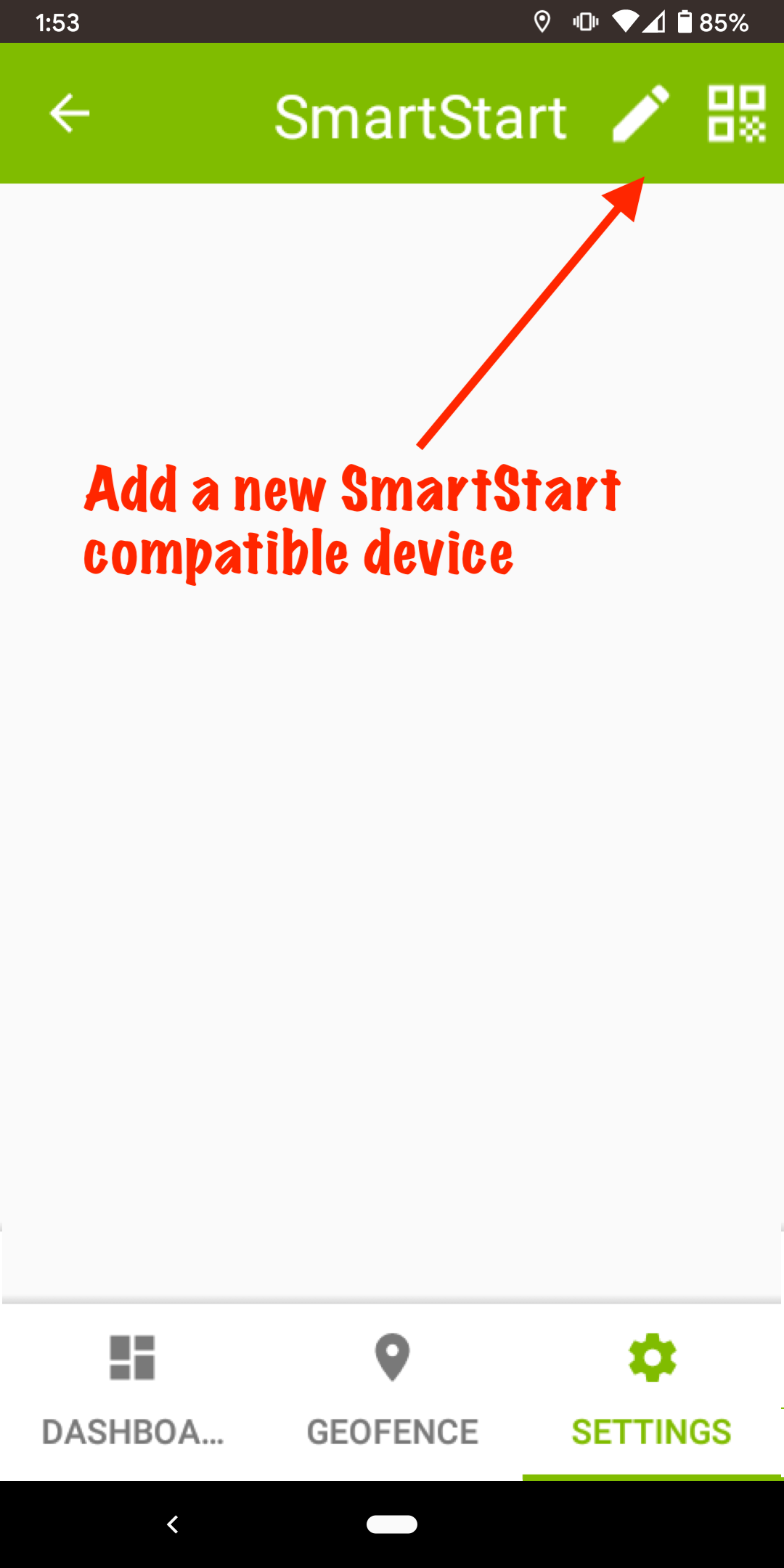
-
Você deve inserir toda a chave de segurança do dispositivo (DSK) e selecionar quais chaves de segurança usar.
- NOTA: Certifique-se de ter selecionado o botão Modo de inicialização SmartStart.
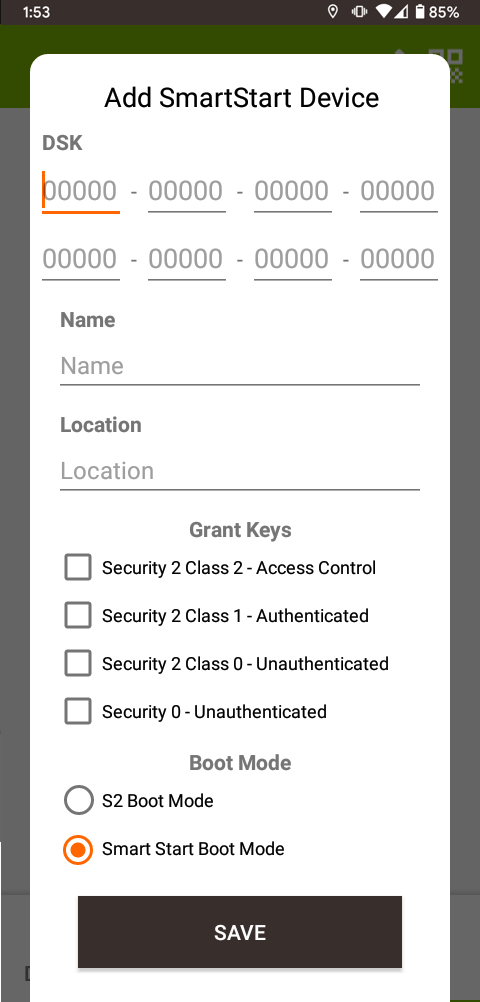
- NOTA: Certifique-se de ter selecionado o botão Modo de inicialização SmartStart.
-
Puxe a aba da bateria ou remova e substitua a bateria do dispositivo para iniciar a união automática ao hub Hubitat Elevation. Dentro de 10 minutos, o dispositivo será adicionado automaticamente ao hub.
-
Continue adicionando dispositivos S2 SmartStart adicionais. A chave de segurança do dispositivo (DSK) exclusiva de cada dispositivo será armazenada no hub, mas não será incluída na rede Z-Wave até que sejam ligados. O aplicativo Hubitat Elevation indicará o status do dispositivo na rede Z-Wave. O DSK do dispositivo tem referência cruzada com a lista de provisionamento e o dispositivo é incluído se for autenticado. Dentro de 10 minutos, o dispositivo será adicionado automaticamente ao hub.
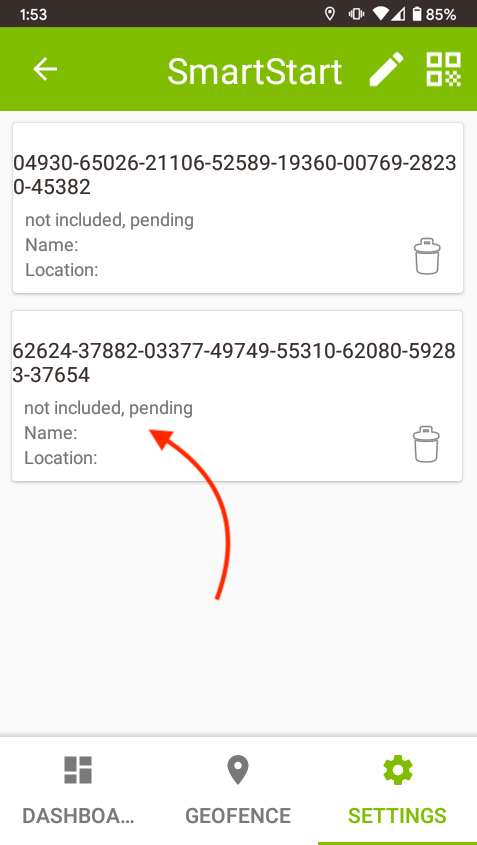
-
Toque no ícone da lixeira para remover um dispositivo da lista de provisionamento. A remoção de um item da lista de provisionamento do SmartStart não o remove do hub. Você também deve seguir as instruções do fabricante para excluir manualmente o dispositivo ou redefini-lo para os padrões de fábrica, para que ele não faça mais parte da rede Z-Wave. Manter os dispositivos na lista de provisionamento permite que eles sejam redefinidos para os padrões de fábrica ou excluídos, e eles serão incluídos automaticamente na rede Z-Wave novamente, desde que tenham energia.
- NOTA: Qualquer dispositivo que tenha sido removido da lista de provisionamento, mas não tenha sido redefinido para os padrões de fábrica ou excluído da rede Z-Wave, será incluído automaticamente novamente se tiver energia e preencherá novamente a lista de provisionamento mostrando o status Incluído.
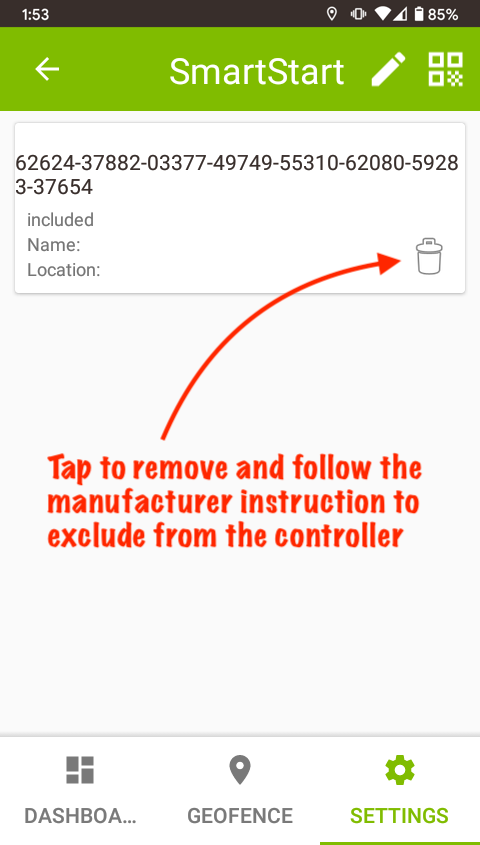
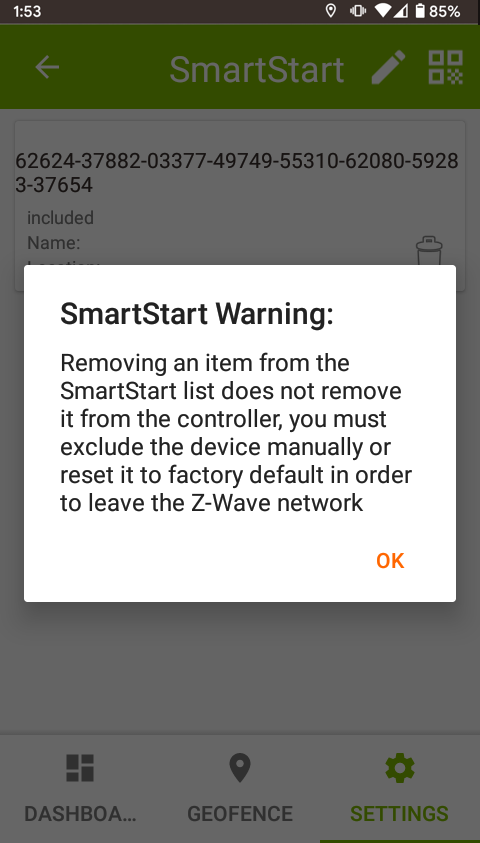
- NOTA: Qualquer dispositivo que tenha sido removido da lista de provisionamento, mas não tenha sido redefinido para os padrões de fábrica ou excluído da rede Z-Wave, será incluído automaticamente novamente se tiver energia e preencherá novamente a lista de provisionamento mostrando o status Incluído.
¶ Copiar informações da rede Z-Wave
¶ Replicação Z-Wave - Copie informações de rede do hub Hubitat Elevation para um controlador Z-Wave secundário
-
Selecione o item de menu Dispositivos na barra lateral e selecione Adicionar dispositivos no canto superior direito:
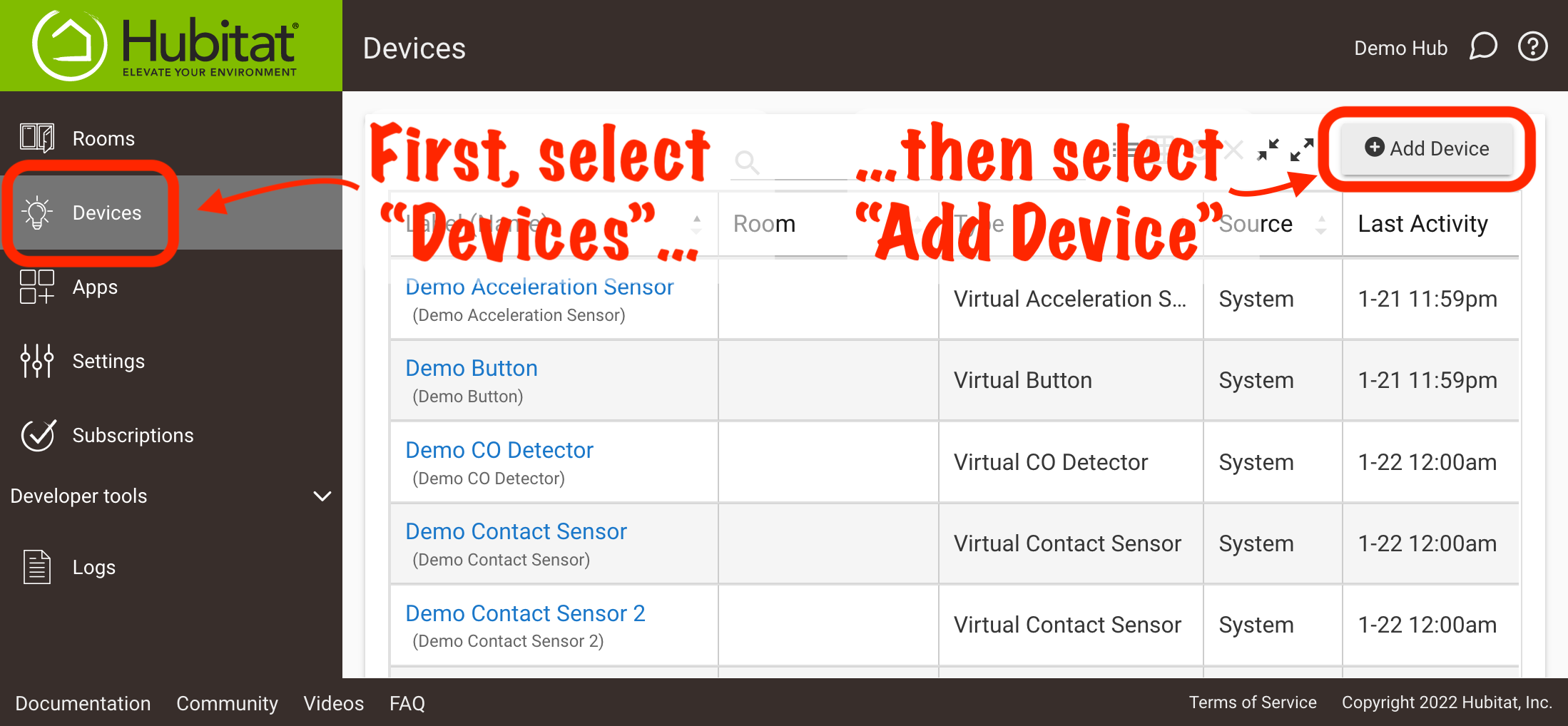
-
Selecione Z-Wave em Adicionar dispositivo manualmente (não é recomendado usar os menus "Localizar por..." neste caso, pois é improvável que esses dispositivos estejam listados nessas opções) .
 -
Selecione Iniciar inclusão do Z-Wave.
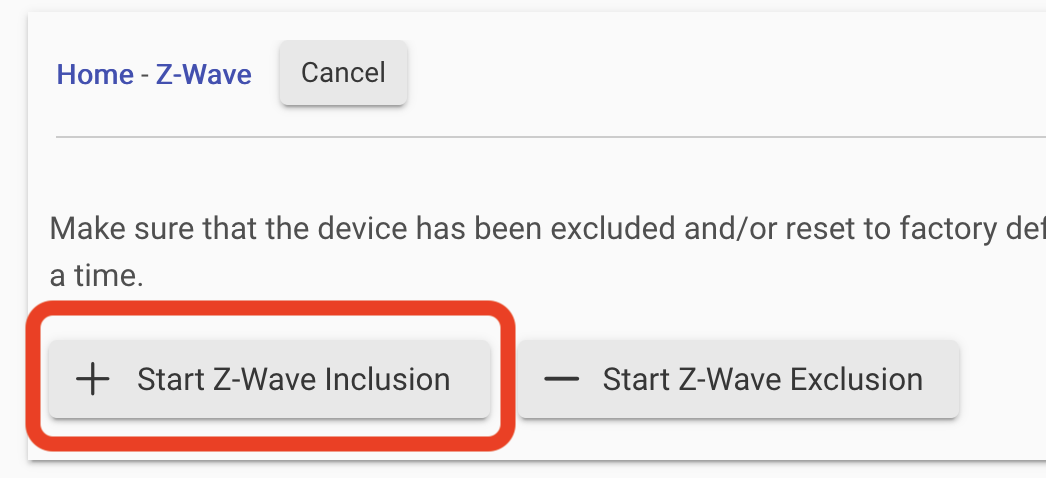
-
Ative o Modo de aprendizagem no hub/controlador que será o controlador secundário Z-Wave. Se incluído com sucesso, o dispositivo deverá aparecer como um novo dispositivo Z-Wave "normal" no Hubitat Elevation, e as informações de rede do hub Hubitat Elevation serão replicadas no controlador secundário.
¶ Atualizar um nó Z-Wave
¶ Z-Wave Refresh - Consulte o rádio Z-Wave para atualizar o status do nó
- Navegue até Configurações e selecione Detalhes do Z-Wave.
- Encontre o nó desejado na tabela Z-Wave Radio Devices.
- Selecione o botão Atualizar para atualizar o status do nó do rádio Z-Wave. O resultado retornado pode ser OK (marca de seleção), UNKNOWN ou FAILED. O usuário poderá então tomar medidas corretivas, se necessário.
- NOTA: Um nó que mostra o status FAILED pode ser o resultado de um dispositivo inativo que está temporariamente offline para reduzir o consumo da bateria. A simples ativação do dispositivo pode fazer com que ele volte ao status OK.
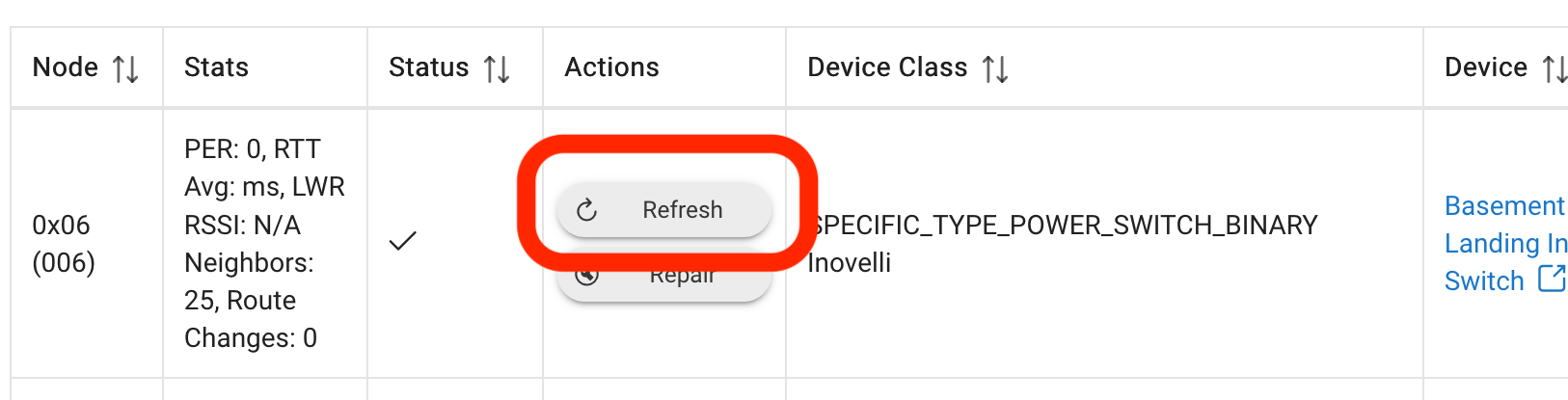
- NOTA: Um nó que mostra o status FAILED pode ser o resultado de um dispositivo inativo que está temporariamente offline para reduzir o consumo da bateria. A simples ativação do dispositivo pode fazer com que ele volte ao status OK.
¶ Reparar onda Z
Cada dispositivo Z-Wave cria uma tabela vizinha para rastrear qual roteadordispositivos são seus vizinhos mais próximos. Ao iniciar a função Z-Wave Repair, você está instruindo cada dispositivo Z-Wave na rede a restabelecer quais dispositivos de roteamento são seus vizinhos mais próximos e, portanto, a rota mais eficiente de volta ao hub. Isso também diz a cada dispositivo para esquecer os dispositivos roteadores que não existem mais na rede Z-Wave ou que estão fora do alcance e não podem mais ser usados para roteamento.
¶ Z-Wave Repair - Reconstruindo as tabelas de roteamento Z-Wave
- Navegue até Configurações e selecione Detalhes do Z-Wave.
- Selecione o botão Reparar Z-Wave. (NOTA: Este é um reparo de rede completo. Um reparo por nó também pode ser realizado usando o botão Reparar na coluna Ações na linha desse nó. Isso é preferível sempre que possível, como um o reparo completo é uma atividade que exige muita rede.)
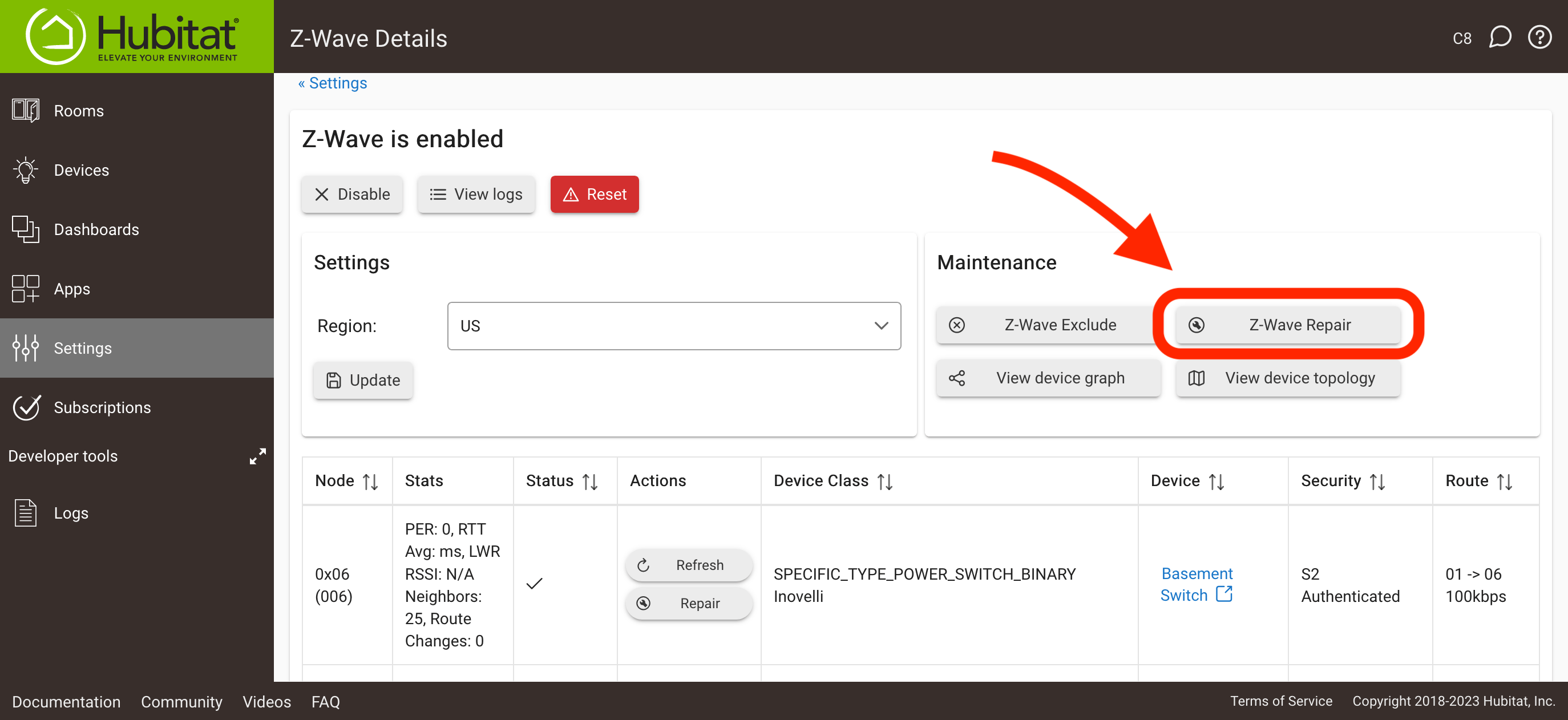
¶ Modo de aprendizagem Z-Wave
NOTA: A partir da versão 2.2.5 da plataforma Hubitat Elevation, o hub não pode ser utilizado como controlador secundário para fins de migração de dispositivos de um controlador primário para o Hubitat Elevation.
¶ Modo de aprendizagem Z-Wave Plus S2 - Receba informações de rede de outro controlador compatível com Z-Wave Plus S2
-
Comece habilitando o modo de inclusão Z-Wave no controlador primário Z-Wave Plus S2, para que dispositivos possam ser adicionados à sua rede.
-
Usando o aplicativo móvel Hubitat Elevation, navegue até Ferramentas e pressione o cartão Z-Wave Tools.
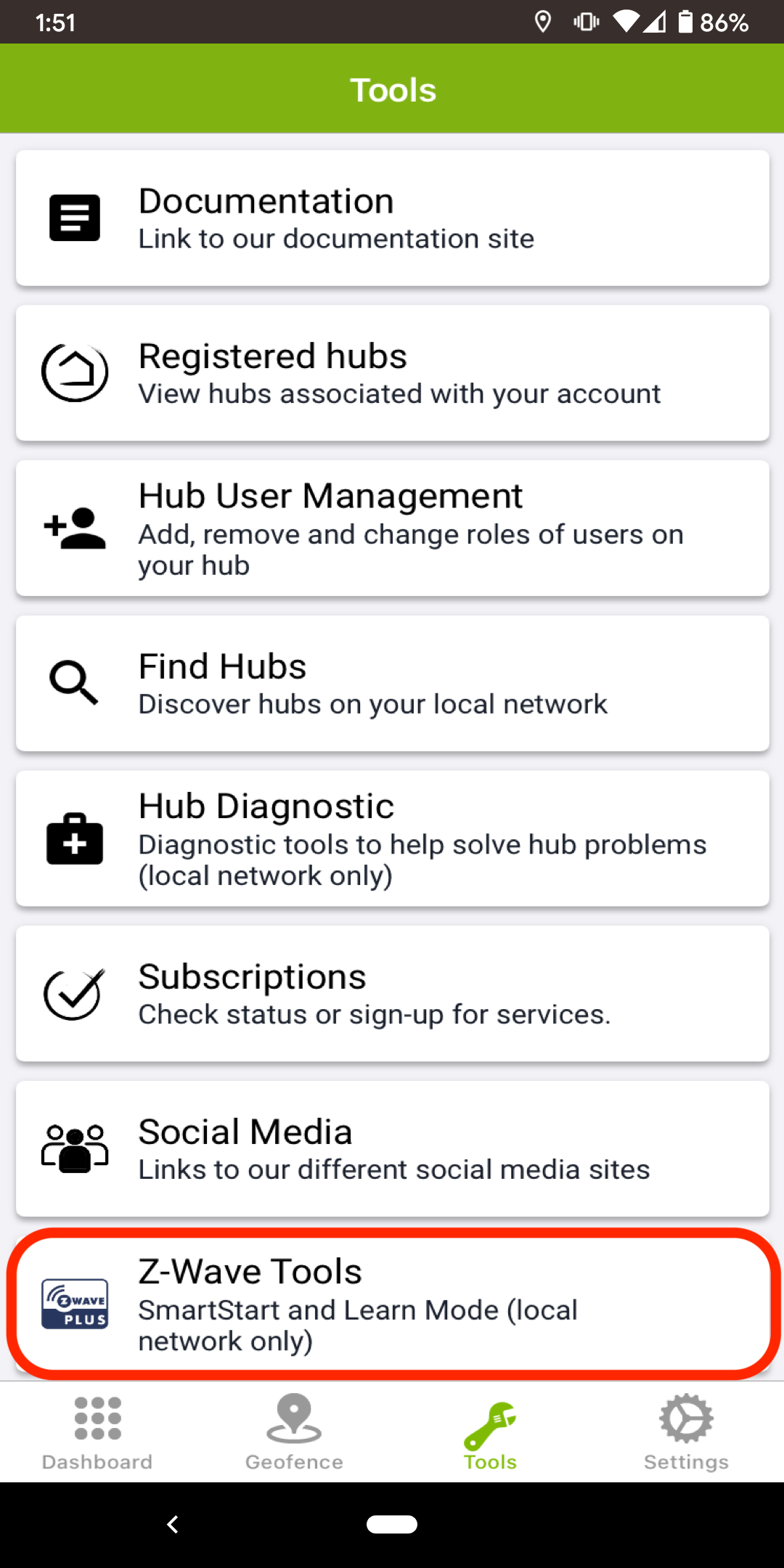
-
Toque no botão Modo de aprendizagem e em Iniciar modo de aprendizagem.
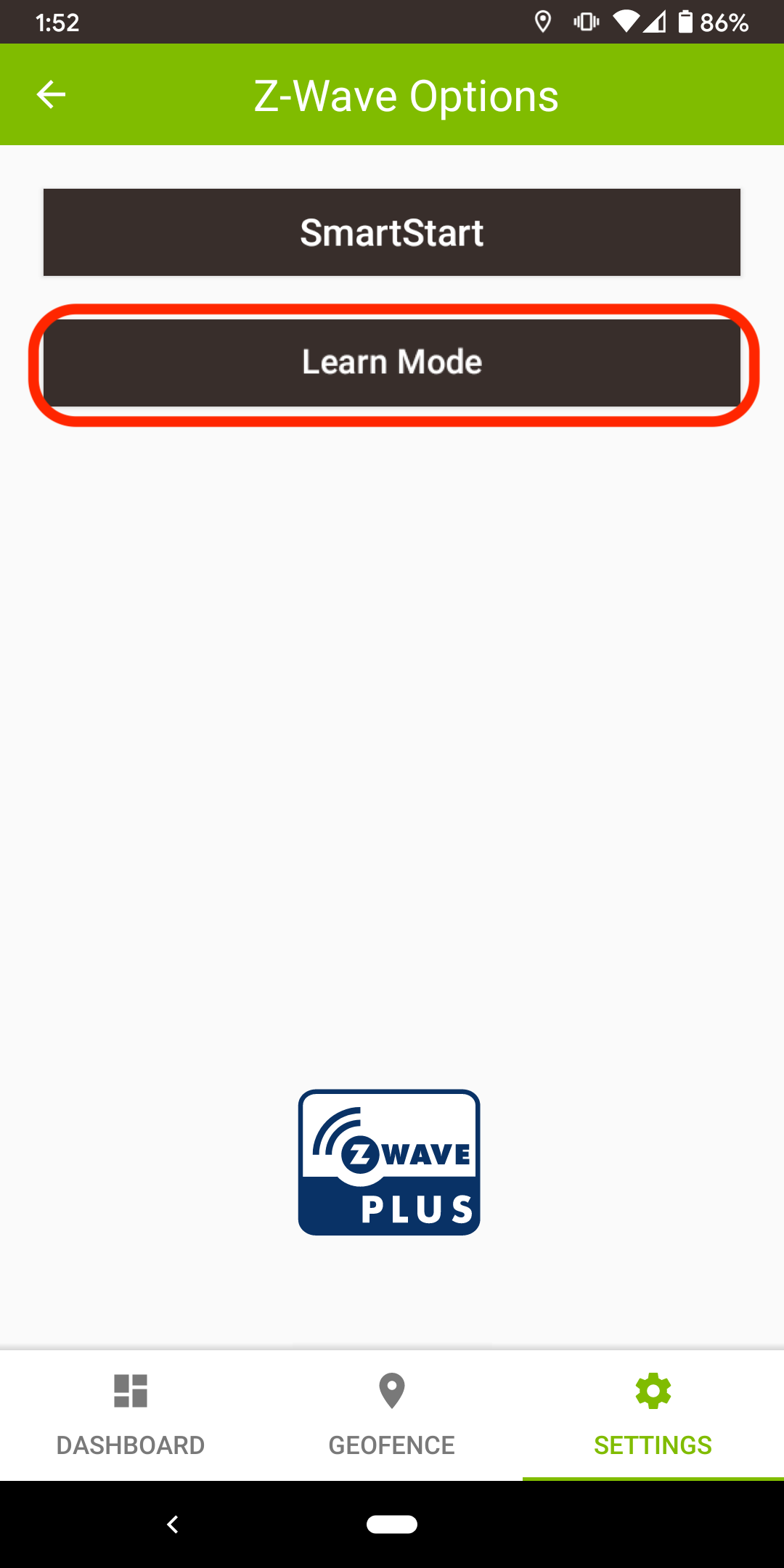
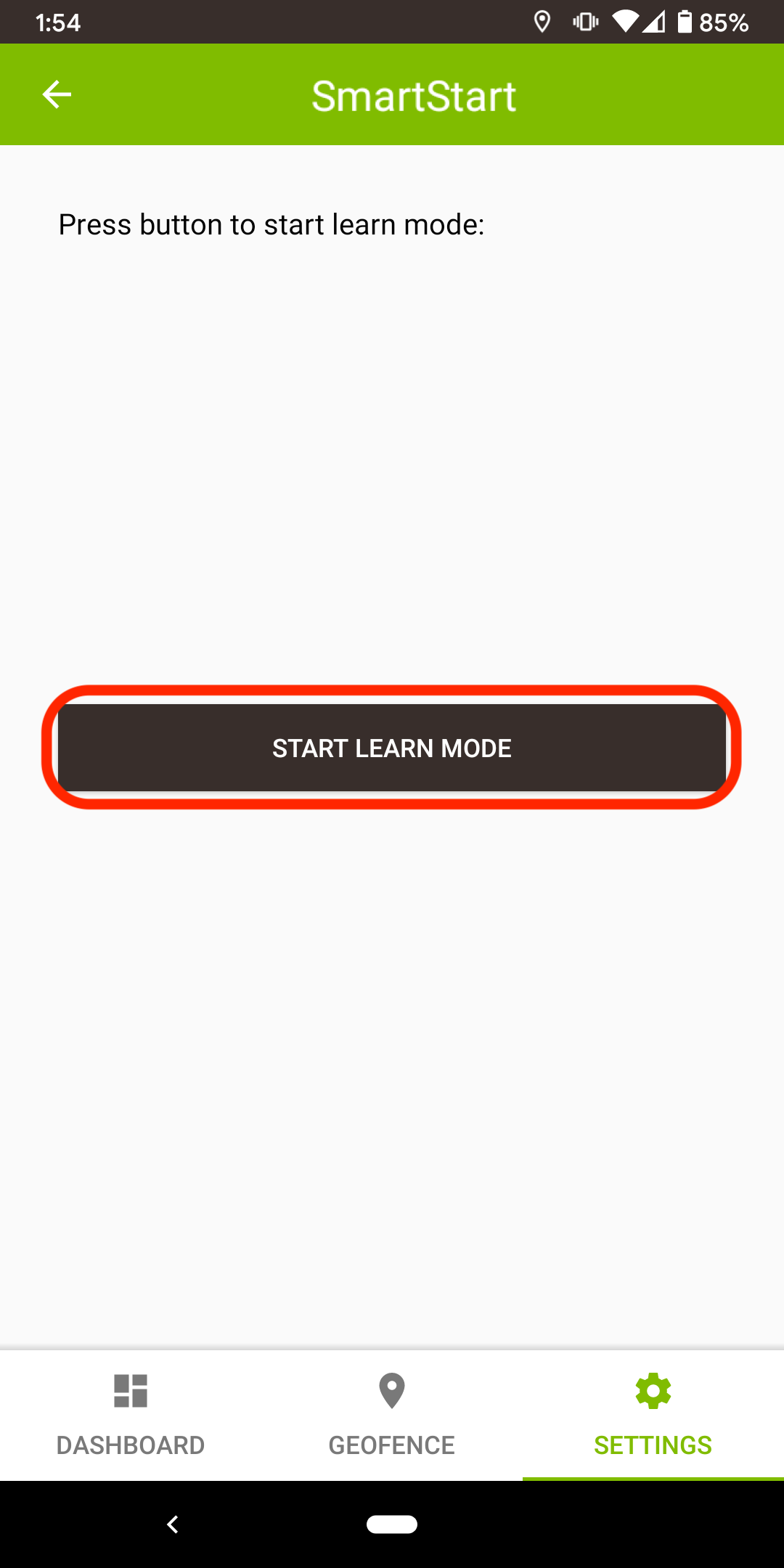
-
NOTA: Se o hub tiver algum nó associado a ele, ele não poderá receber informações de rede do controlador primário. Para permitir que o hub se junte como um controlador secundário, você deve primeiro excluir todos os dispositivos Z-Wave unidos.
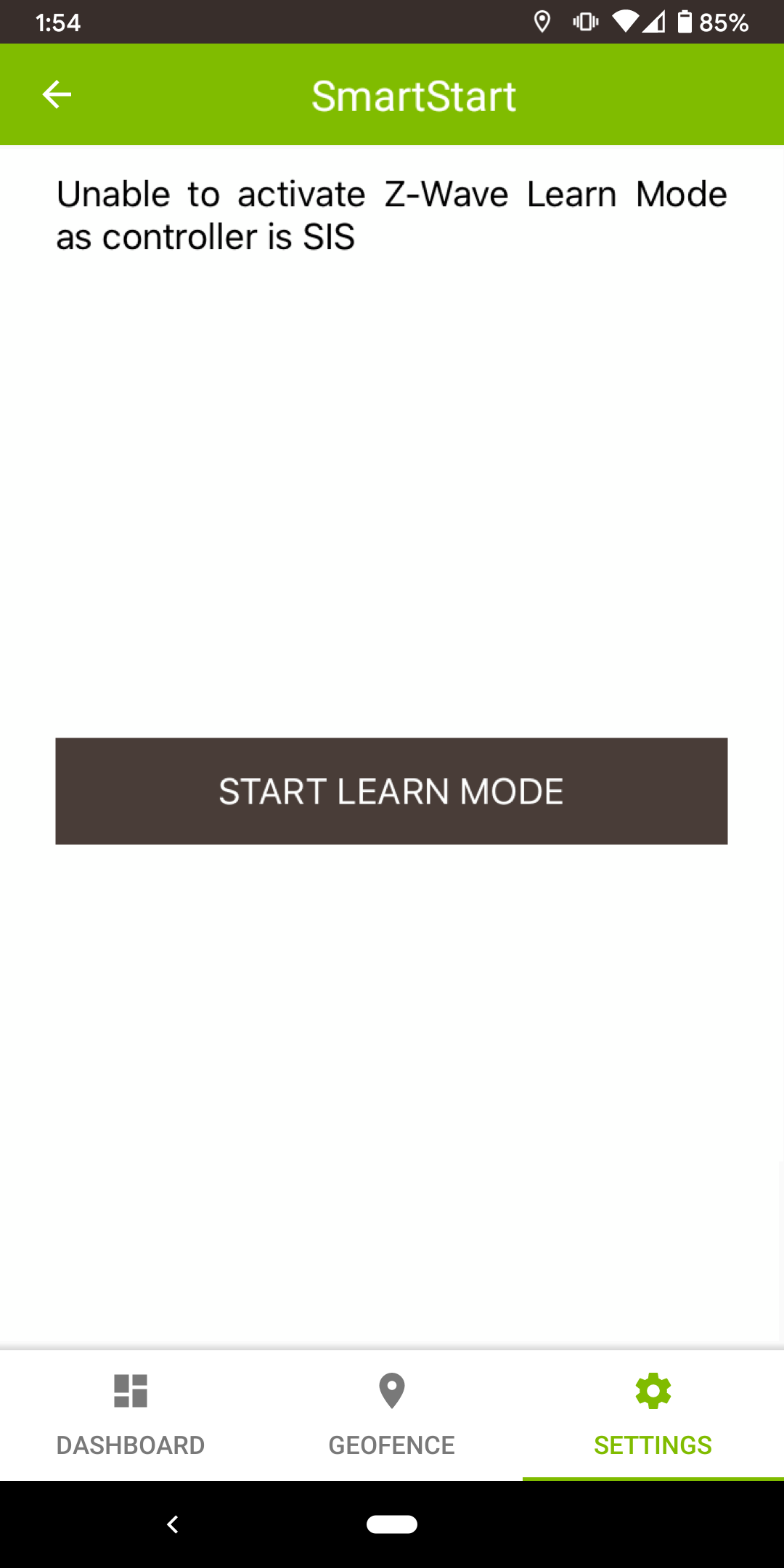
-
Deixe todos os modos de segurança ativados no controlador Z-Wave Plus S2 principal.
-
O controlador primário solicitará ao usuário o primeiro segmento do DSK (chave específica do dispositivo) do aplicativo móvel Hubitat Elevation.
-
Insira o primeiro segmento de 5 dígitos mostrado no aplicativo móvel na interface de usuário dos controladores primários quando solicitado.
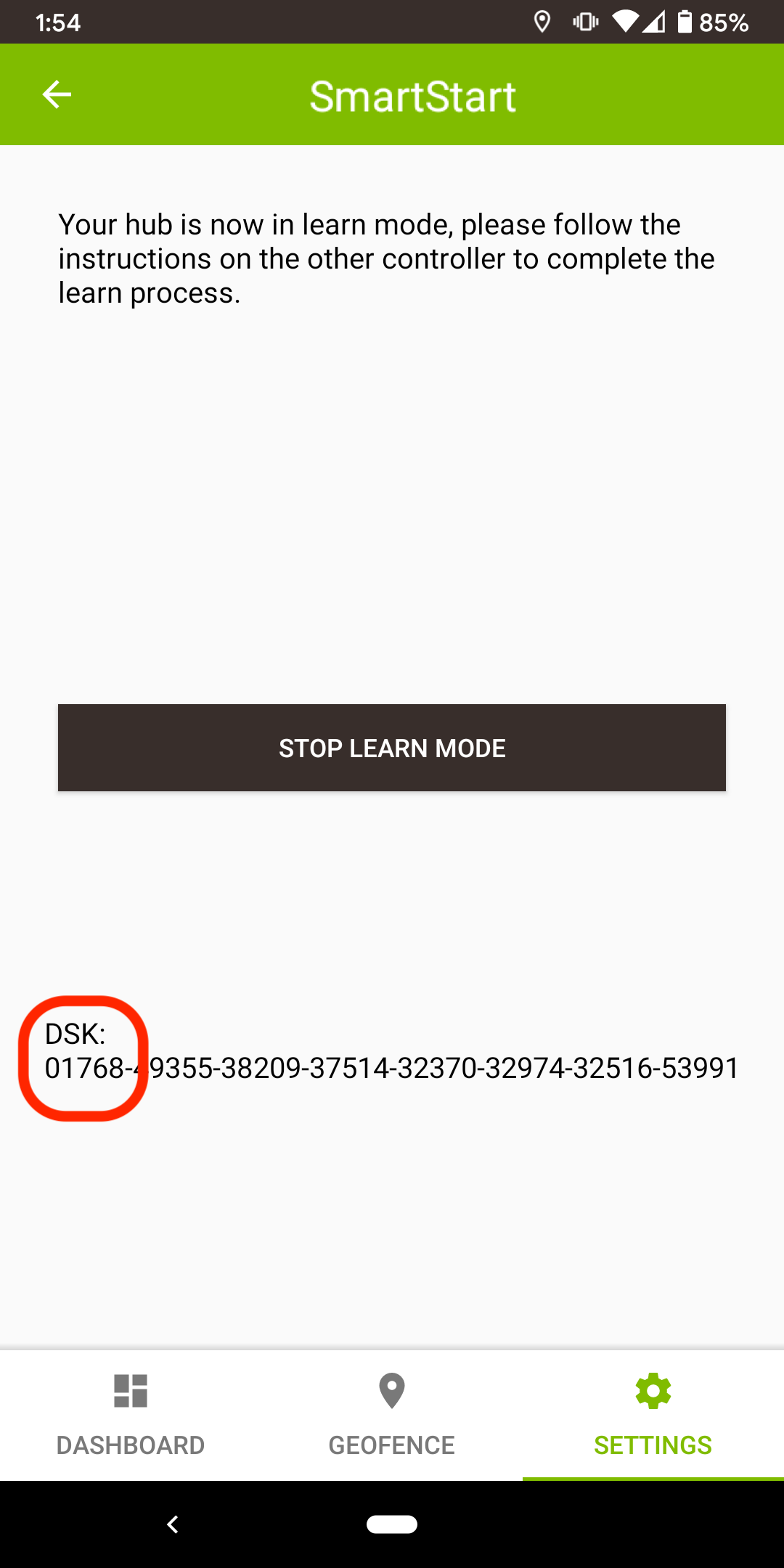
-
Quando adicionadas com sucesso, as informações de rede do controlador primário serão replicadas no hub Hubitat Elevation.
¶ Modo de aprendizagem Z-Wave (para rádios Z-Wave não compatíveis com S2) - Receba informações de rede de outro controlador Z-Wave que não suporta criptografia segura S2
-
Comece habilitando Z-Wave Inclusão para adicionar dispositivos à rede do controlador primário Z-Wave.
-
Usando o aplicativo móvel Hubitat Elevation, navegue até Ferramentas e pressione o cartão Z-Wave Tools.
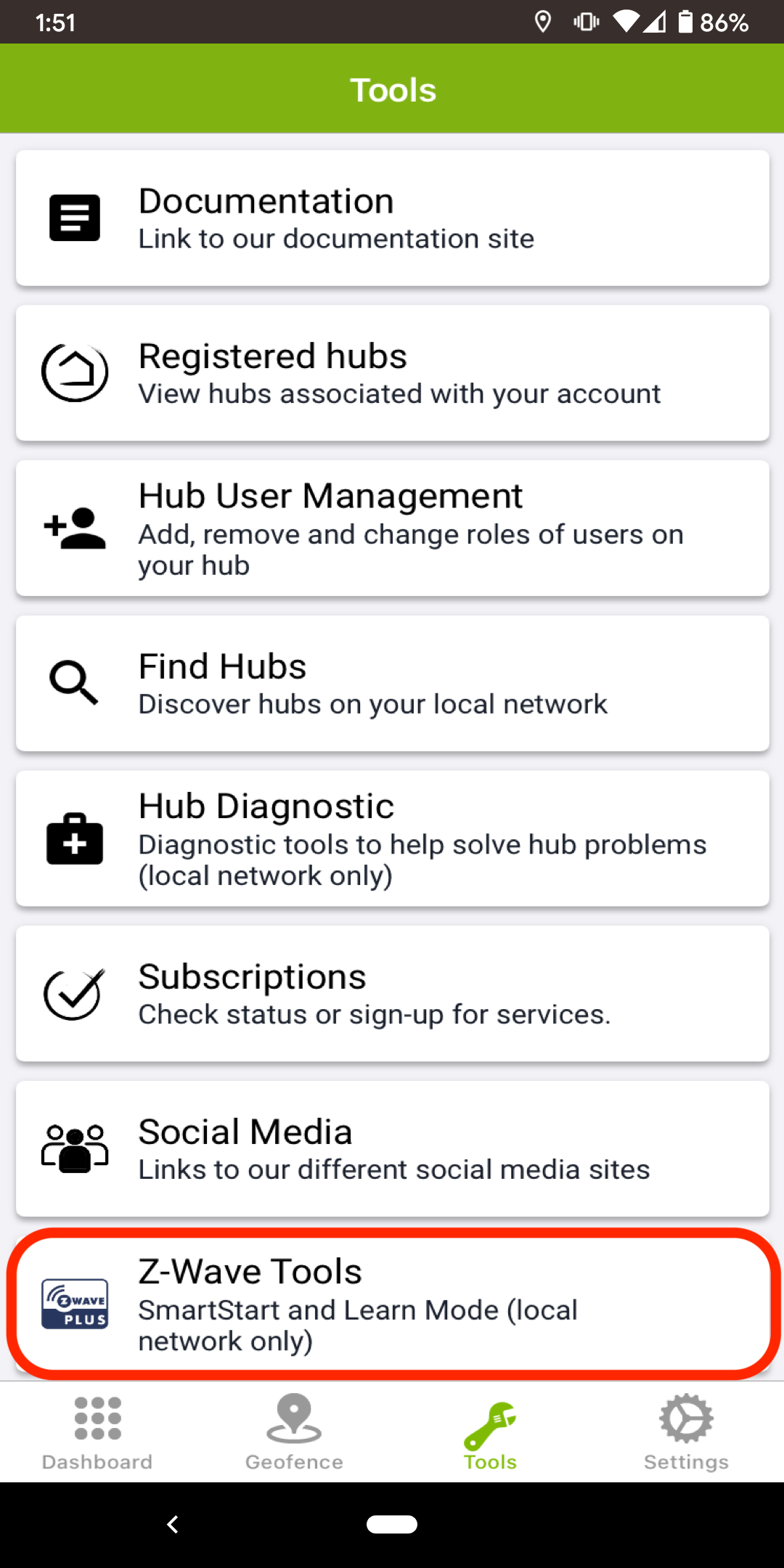
-
Toque no botão Modo de aprendizagem e em Iniciar modo de aprendizagem.
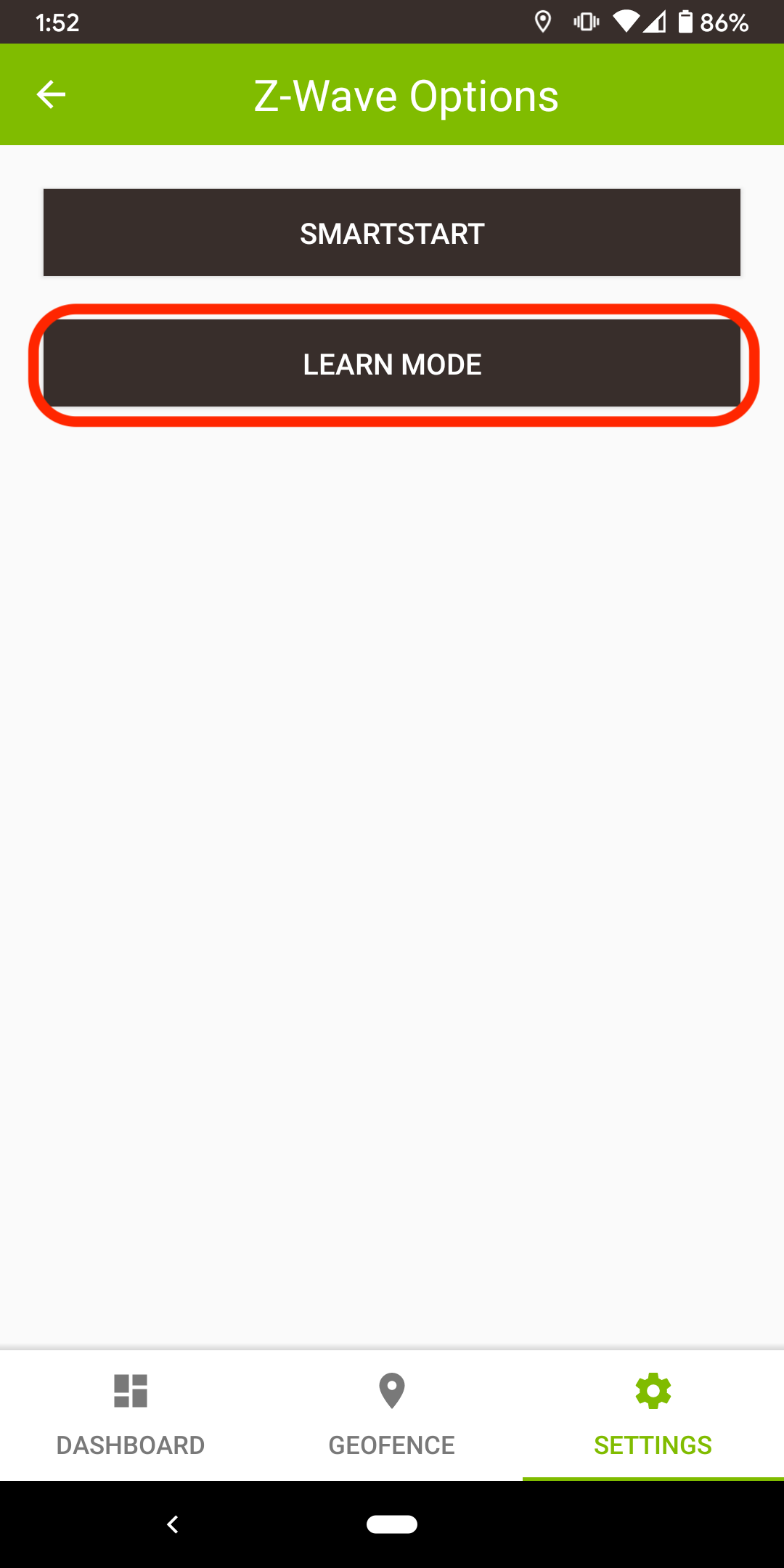
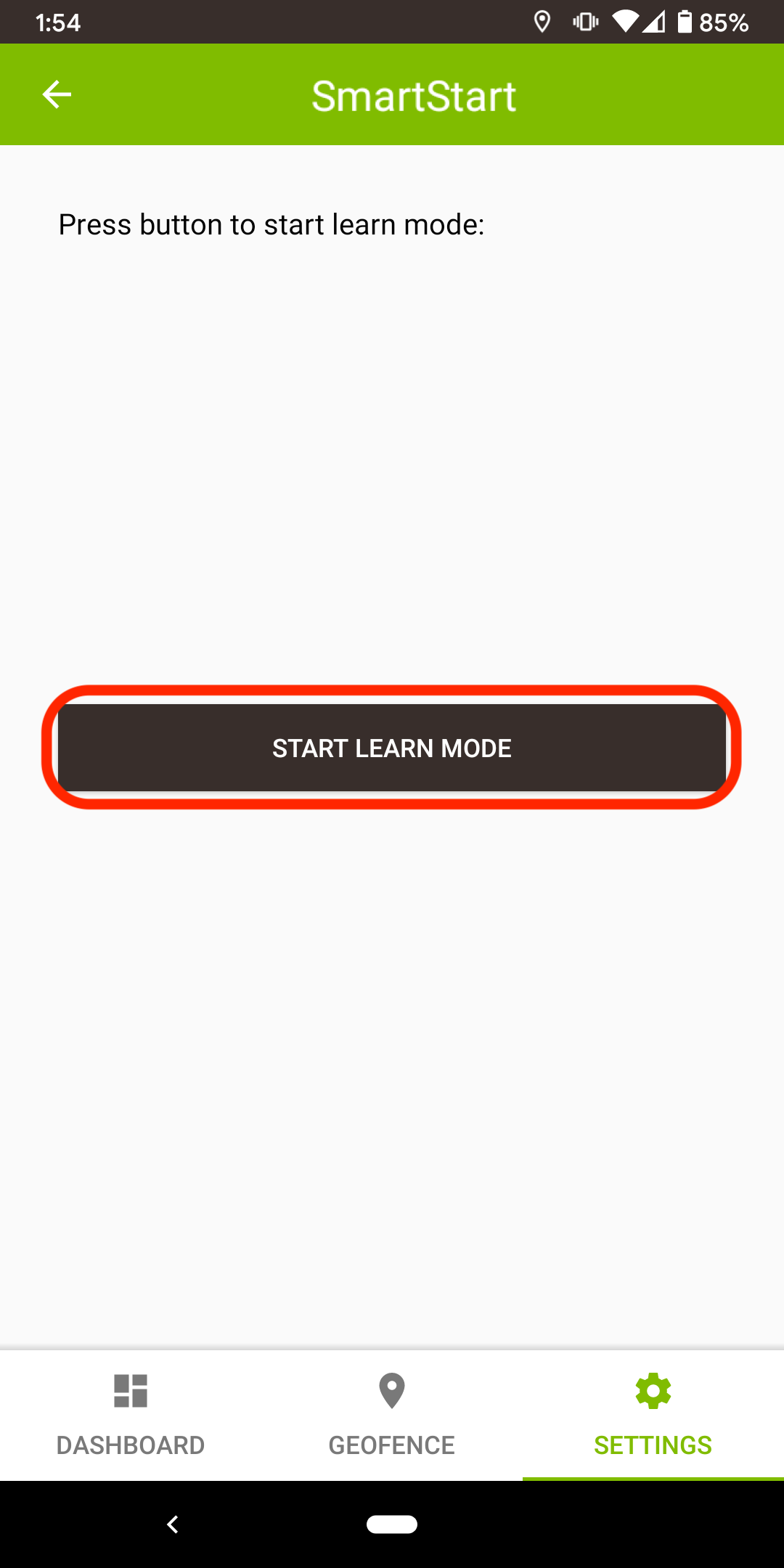
-
NOTA: Se o hub tiver algum nó associado a ele, ele não poderá receber informações de rede do controlador primário. Para permitir que o hub se junte como um controlador secundário, você deve primeiro excluir todos os dispositivos Z-Wave unidos.
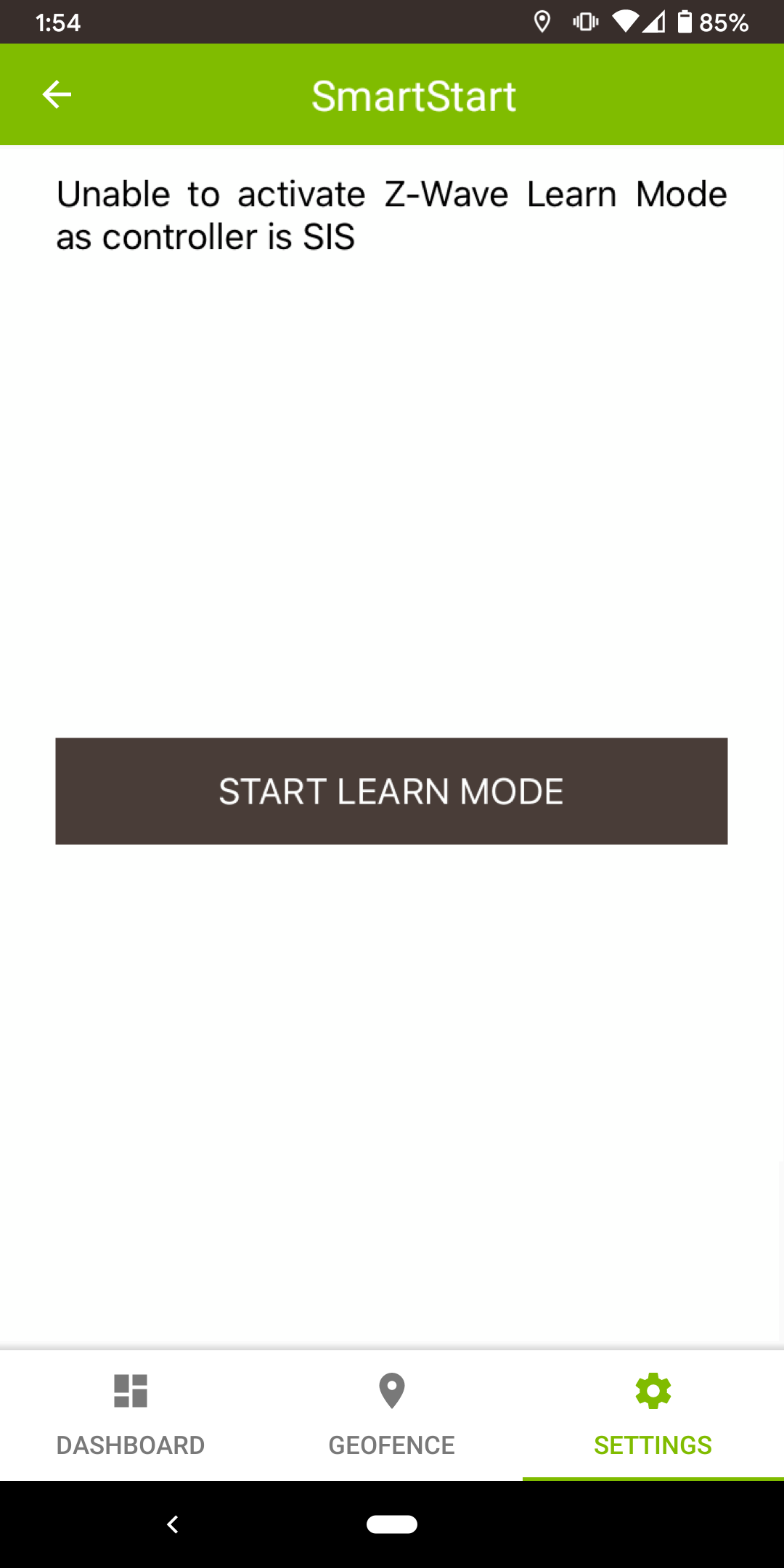
-
O controlador primário deve indicar que um dispositivo ingressou em sua rede Z-Wave.
-
Quando adicionadas com sucesso, as informações de rede do controlador primário serão replicadas no hub Hubitat Elevation.
¶ Substitua um nó Z-Wave com falha
Se um dispositivo parar de responder ou não estiver mais disponível, o hub Hubitat Elevation possui funções de usuário avançadas para substituir ou remover o nó com falha.
¶ Redescoberta de capacidade Z-Wave - Substituindo um nó com falha na rede
- Navegue até Configurações e selecione Detalhes do Z-Wave.
- Se o dispositivo estiver marcado como FAILED na coluna Status da página de detalhes do rádio Z-Wave, um botão Replace estará disponível. Selecionar este botão iniciará o Modo de inclusão para que o usuário possa adicionar um novo dispositivo ou o dispositivo conectado anteriormente. Ele será unido ao hub Hubitat Elevation com o mesmo ID de nó Z-Wave do dispositivo com falha.
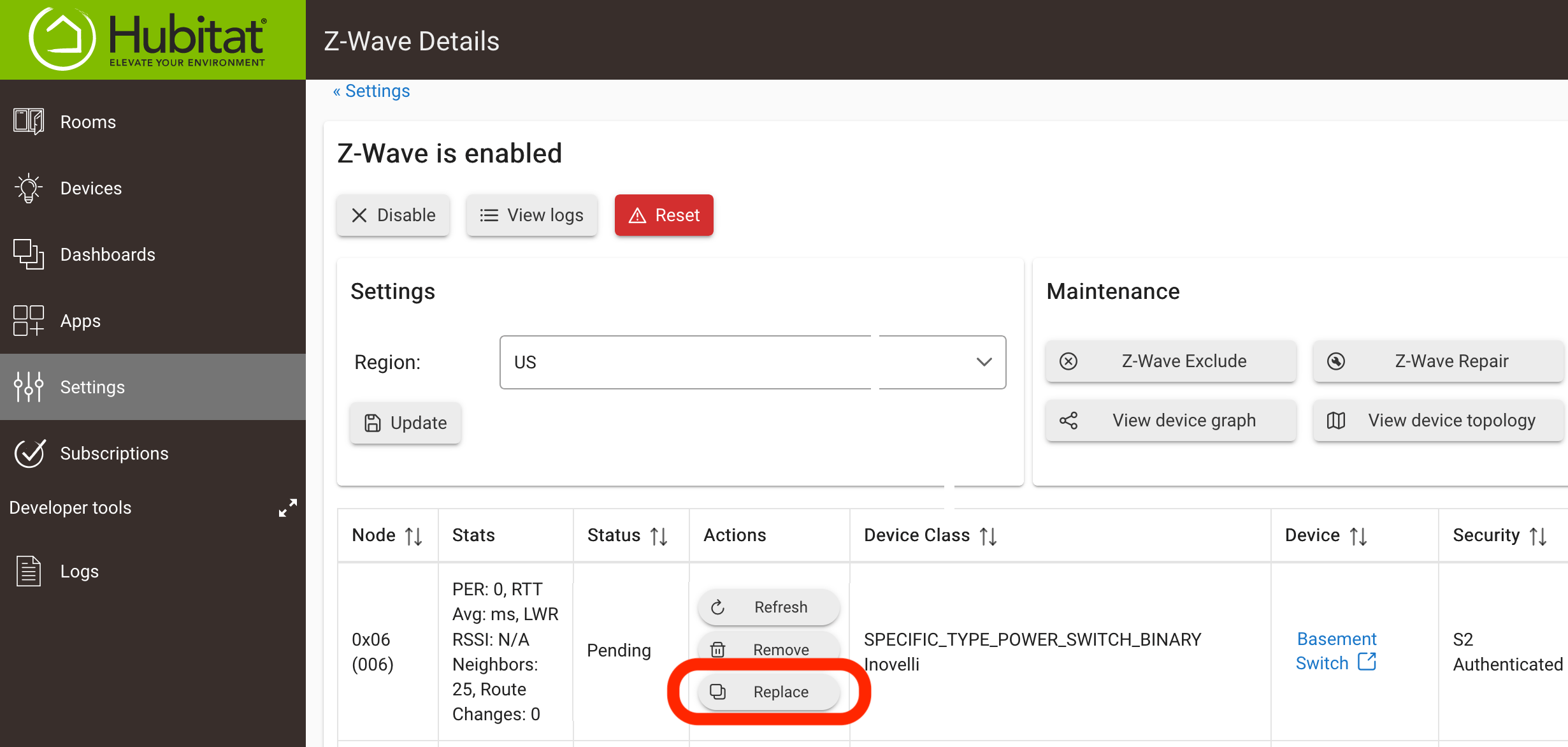
¶ Remova um nó Z-Wave com falha
Qualquer nó que o hub Hubitat Elevation não consiga alcançar usando quadros de roteamento e explorador é considerado com falha ou sem resposta. Tipos de nós adormecidos, como sensores de movimento e de contato, podem ser considerados como falhando após perderem mais de 2 períodos consecutivos de despertar. Os usuários podem optar por remover o nó com falha. NOTA: Remover o dispositivo da página de detalhes do dispositivo (usando o botão "Remover" na parte inferior) é preferível a este método; consulte as instruções na documentação da página Detalhes do dispositivo para obter mais informações.
¶ Remove Failed Node - Removendo um nó com falha na rede
-
Navegue até Configurações e selecione Detalhes do Z-Wave.
-
Selecione o botão Remover, se disponível, na linha correspondente ao nó desejado.
- NOTA: Somente os nós que falharam exibirão o botão Remover.
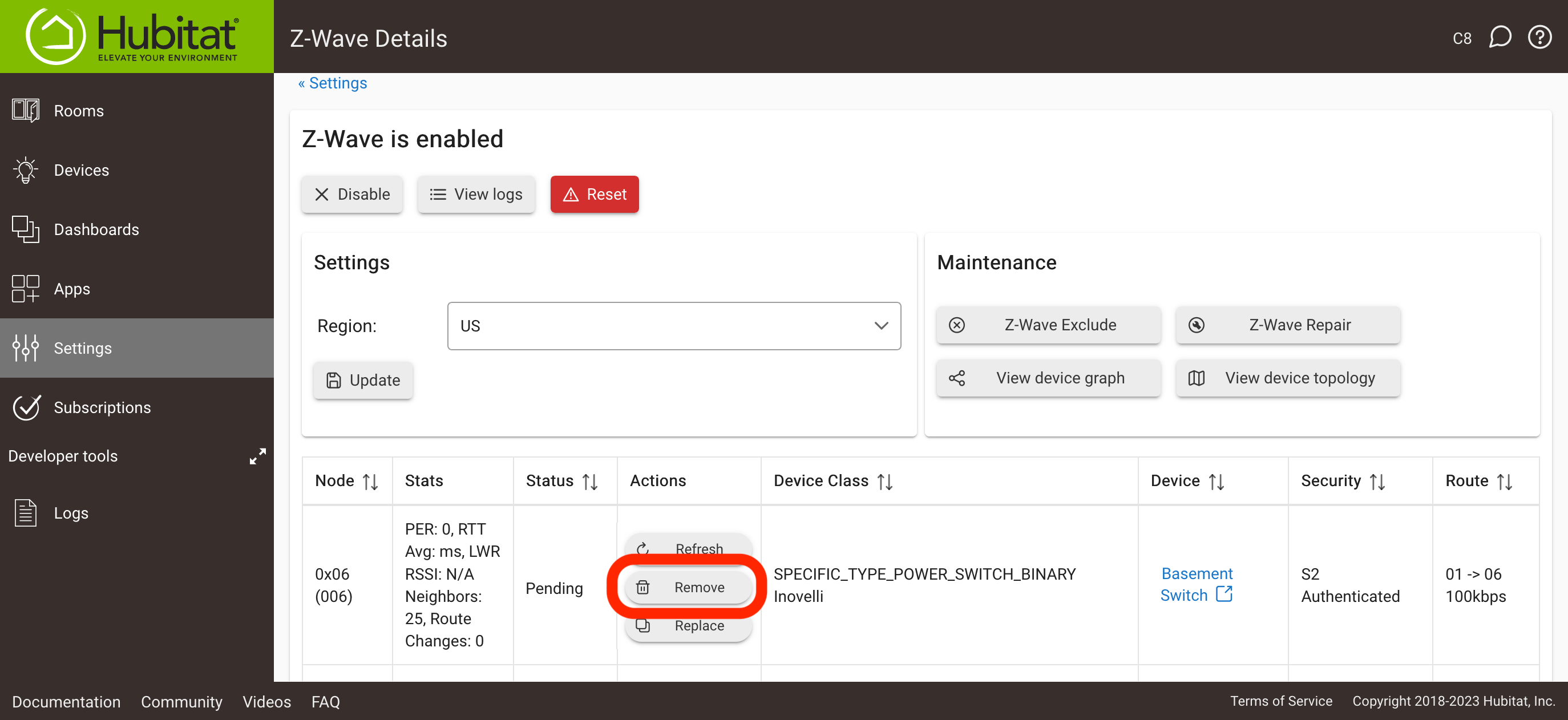
- NOTA: Somente os nós que falharam exibirão o botão Remover.
-
Um nó que tem uma entrada no banco de dados do hub, mas não responde, pode ser Removido à Força da Hubitat Web Interface [página Detalhes do dispositivo](/user-interface/devices/device- detalhe). No entanto, se um dispositivo for Removido à força, ele deixará uma entrada de nó na lista de dispositivos de rádio Hubitat Elevation Z-Wave. Verifique e remova manualmente a entrada "fantasma", se presente, seguindo as etapas 1 a 2 acima (será útil anotar o ID do nó antes de remover o dispositivo).
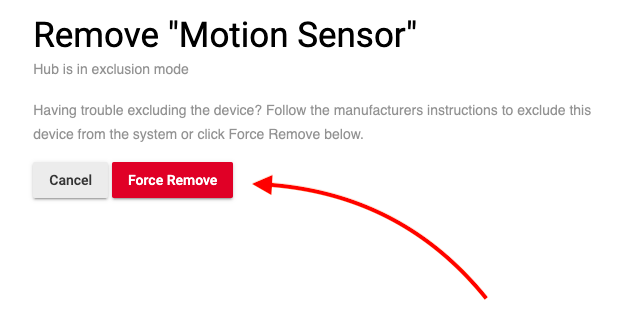
¶ Reparar uma entrada de banco de dados de nó Z-Wave
Se uma entrada de nó de dispositivo Z-Wave permanecer, mas não houver nenhuma entrada de banco de dados correspondente, um botão Discover aparecerá na tabela de detalhes do Z-Wave para permitir que o dispositivo seja (re) adicionado ao banco de dados do hub.
¶ Reparar uma entrada de banco de dados Z-Wave - Adicionando um nó de volta ao banco de dados hub
- Navegue até Configurações e selecione Detalhes do Z-Wave.
- Selecione o botão Discover, se disponível, para interrogar o dispositivo, atribuir-lhe um driver e adicionar o nó ao banco de dados Hubitat Elevation. O dispositivo aparecerá na lista Dispositivos.
- NOTA: O botão Descobrir só aparecerá quando não houver nenhum dispositivo no banco de dados do hub que corresponda à entrada do nó Z-Wave.
¶ Seleção de região Z-Wave
Selecionar o menu suspenso Z-Wave Region permitirá ao usuário especificar qual frequência Z-Wave licenciada, aplicável ao seu país, deve ser usada pelo hub para comunicação de rádio Z-Wave. Somente dispositivos licenciados para operar em seu país devem ser usados. Não é possível que o hub opere em mais de uma frequência Z-Wave por vez.
¶ Região Z-Wave - Selecione a região aplicável para o seu país e a frequência Z-Wave licenciada compatível com seus dispositivos
-
Navegue até Configurações e selecione Detalhes do Z-Wave.
-
No menu suspenso Z-Wave Region, selecione seu país e selecione o botão Atualizar.
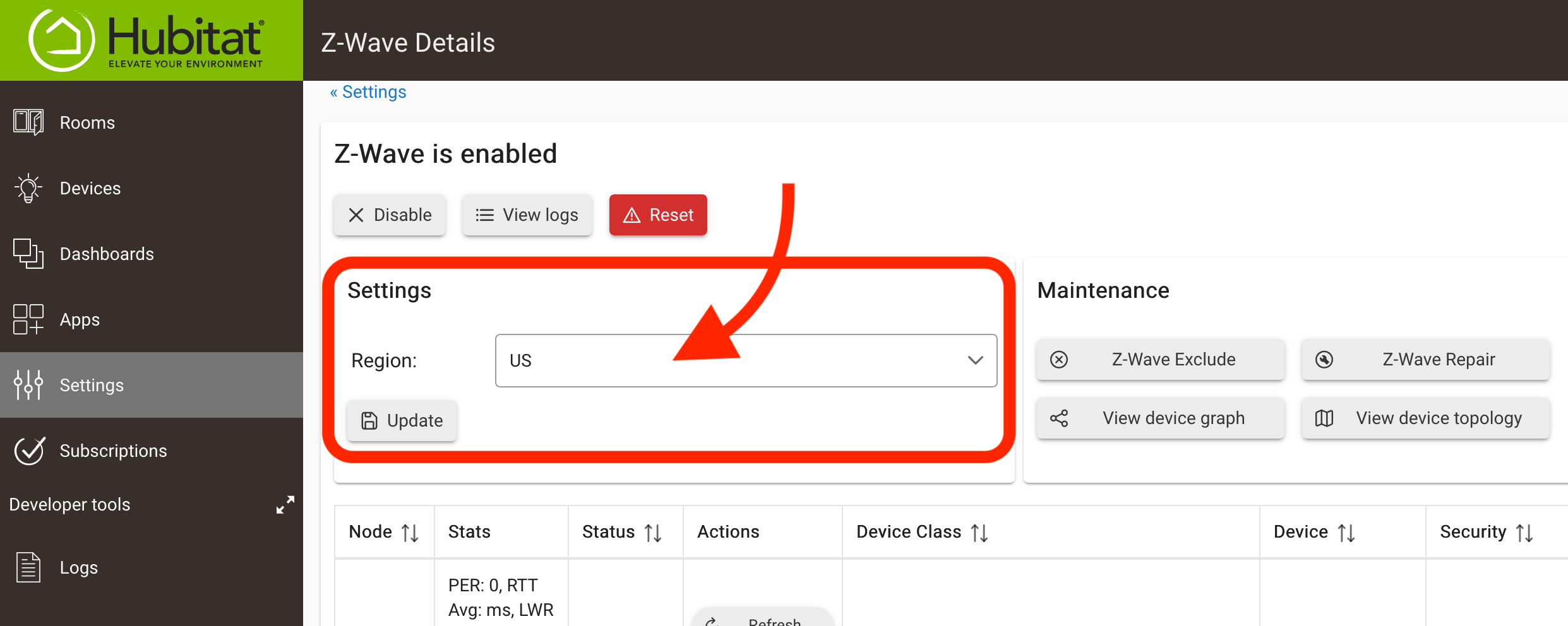
-
Selecione Configurações (na barra lateral à esquerda) e selecione Desligar. Não é adequado simplesmente reiniciar o hub, pois o rádio Z-Wave não é desligado durante a reinicialização. Você deve desligar para que as alterações na região do Z-Wave tenham efeito.
-
Depois que o LED na parte frontal do hub ficar vermelho, desconecte o hub da alimentação, aguarde pelo menos 30 segundos, reconecte-o à alimentação e aguarde a reinicialização do hub.
¶ Potência de rádio Z-Wave
O rádio Z-Wave pode ser ativado ou desativado selecionando o estado desejado no menu suspenso. Isso pode ser útil se você tiver um dispositivo Z-Wave que não responde, mas não tem o status FAILED. Você pode definir o status do Z-Wave como Desativado, selecionar o botão Atualizar, depois voltar para Ativado e selecionar novamente o botão Atualizar, em vez de fechar o hub para baixo para desligar o rádio Z-Wave.
¶ Status Z-Wave - Selecione Ativar ou Desativar para controlar a saída do rádio Z-Wave
- Navegue até Configurações e selecione Detalhes do Z-Wave.
- No cabeçalho de status Z-Wave está ativado ou Z-Wave está desativado, selecione Desativar ou Ativar para alterar o status.
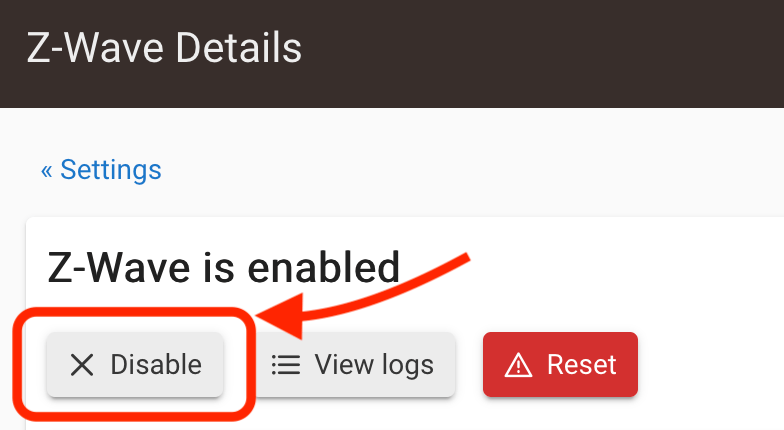
¶ Redefinição de fábrica para rádio Z-Wave
¶ Z-Wave Factory Default Reset - Restaurando o rádio Z-Wave do hub para as configurações padrão de fábrica
- Navegue até Configurações > Ferramenta de diagnóstico.
- Selecione o botão Avançado (e confirme sua compreensão de todos os avisos).
- Selecione o botão Z-Wave Reset (e confirme sua compreensão de todos os avisos).
AVISO! Redefinir o rádio Z-Wave para o padrão de fábrica removerá todos os dispositivos do banco de dados de rádio Z-Wave e os nós correspondentes da tabela de detalhes do Z-Wave (embora os dispositivos Hubitat permaneçam em *Dispositivos * — não pode mais ser usado, mas é possívelmuito útil para referência). Todos os dispositivos Z-Wave precisarão ser incluídos novamente para funcionar novamente. Isso envolverá a configuração de cada dispositivo como se fosse um novo dispositivo, incluindo a reconstrução de todos os aplicativos/regras que usaram o dispositivo. PROSSIGA COM CUIDADO.
Observe que o procedimento acima afeta apenas o rádio Z-Wave; outros conteúdos do hub permanecem inalterados.